User's Guide
|
|
|
- 冀 阮
- 3 years ago
- Views:
Transcription
1
2 设备使用手册 本设备使用手册分为以下几部分 有关详细信息, 请参阅各部分 根据系统配置和所购产品, 可能不需要使用某些手册 带有此符号的指南是印刷品手册 CD-ROM 带有此符号的指南是 PDF 手册, 包含在附带的 CD-ROM 中 安装设备 软件安装 装配说明书 介绍使用方法 快速参考指南 复印和打印说明 故障排除 用户指南 ( 本手册 ) CD-ROM 软件安装和使用说明 打印和扫描说明 故障排除 软件指南 CD-ROM 要查看 PDF 格式的手册, 需要使用 Adobe Reader/Adobe Acrobat Reader 如果您的系统上未安装 Adobe Reader/Adobe Acrobat Reader, 请从 Adobe Systems Incorporated 网站下载该软件 在本手册编制过程中已力求准确与完整, 但由于我们经常对产品进行改进, 所以, 如果您需要精确的规格信息, 请与佳能公司联系
3 机型名称 F (MF3112) 版权所有 佳能公司 2004 年版权所有 未经佳能公司事先书面许可, 严禁对本出版物的任何部分进行复制 传送 转录或保存在某一检索系统内, 或以电子 机械 磁性 光学 化学 手册等任何形式或手段翻译成任何其它语言或计算机语言
4 商标 Canon 是佳能公司的注册商标,UHQ TM 是佳能公司的商标 IBM 是注册商标 Microsoft 和 Windows 是微软公司的注册商标 其它品牌和产品名可能是其它厂家各自的商标或注册商标 作为 ENERGY STAR 的合作伙伴, 佳能公司确认本产品符合能源之星的节能要求
5 目录 前言... vii 如何使用本手册... vii 本手册中使用的符号标识... vii 本手册中使用的按键... vii LCD ( 液晶显示屏 ) 显示的信息... vii 章 1 介绍 客户支持 设备的主要组件 操作面板 待机显示 节能模式 手动设定节能模式 从节能模式中恢复 章 2 纸张处理 打印介质要求 打印区域 装纸 将纸张装入纸盒 在多用途纸盒中装入纸张 在多用途纸盒中装入信封 指定纸张尺寸和类型 ( 适用于纸盒和多用途纸盒 ) 指定纸张尺寸 指定纸张类型 稿件和纸张装入的方向 选择纸张输出区域 纸张类型和纸张输出区域 面向下纸张输出区域 面向上纸张输出区域 章 3 稿件处理 稿件要求 稿件的可扫描区域 把稿件放在稿台玻璃上 iv
6 章 4 从计算机中打印 打印前 打印稿件 取消打印 更多信息 章 5 复印 您可以复印的稿件 复印 设定放大 / 缩小 用预设的复印比率来放大 / 缩小 用自定义复印比率来放大 / 缩小 改善复印的图像 调整图像质量 ( 分辨率 ) 调整曝光 ( 密度 ) 特殊功能 排序复印 合 1 复印 备用复印 章 6 扫描 扫描前 扫描方法 更多信息 章 7 系统监控 检查本设备中所存作业的状态 确认和删除复印作业 确认和删除打印作业 章 8 维护 定期清洁 清洁外壳 清洁扫描区域 何时更换墨盒 打印产量 使用和存储墨盒 更换墨盒 重新包装和运输设备 搬运设备时, 请抓住其两侧 通过汽车运输设备 v
7 章 9 故障排除 清除卡纸 液晶显示屏消息 供纸故障 复印故障 打印质量故障 打印故障 扫描故障 一般故障 如果您自己不能排除故障 章 10 本产品设置 读取本产品设置 菜单说明 PAPER SETTINGS ( 纸张设置 ) COMMON SETTINGS ( 一般设置 ) COPY SETTINGS ( 复印设置 ) PRINTER SETTINGS ( 打印设置 ) TIMER SETTINGS ( 时间设置 ) 章 11 附录 技术规格 索引 vi
8 前言感谢您购买佳能 imageclass MF3112 使用本设备之前请仔细阅读本手册, 以熟悉它的功能, 并最大程度地发挥其功效 阅读本手册后, 请将其保存在安全的地方, 以备今后查阅 如何使用本手册 本手册中使用的符号标识本手册中使用下列符号, 用于解释所用步骤 限制条件 操作预防措施以及必须遵守的安全指示 警告小心重要 对相关操作提出警告, 如未能正确操作, 可能会导致人员伤亡 为确保安全使用本设备, 请务必遵守这些警告 对相关操作提出告诫, 如未能正确操作, 可能会导致人员受伤或财产损失 为确保安全使用本设备, 请务必遵守这些告诫 提出操作要求和限制 为正确操作本设备并防止损坏设备, 请仔细阅读这些信息 解释某项操作或提供某个步骤的附加说明 极力建议您阅读这些内容 本手册中使用的按键下列符号和按键名称举例说明了本手册表达按下各种按键的方法 本设备操作面板上的按键用方括号表示 按 [ 启动 ] 键 按 [ 图像质量 ] 键 LCD ( 液晶显示屏 ) 显示的信息下面举例说明本手册如何表达 LCD ( 液晶显示屏 ) 上显示的信息 信息用尖角括号表示 如果显示出 <MEMORY FULL> ( 存储已满 ), 本设备不能扫描稿件 <2 合 1> 出现在液晶显示屏上 vii
9 介绍 章 1 本章节介绍了本设备的主要部件 操作面板和待机显示 同时, 还介绍了如何设定节能功能 客户支持 本设备是采用最新技术设计的, 因而可以无故障运行 如果您在设备运行过程中遇到任何问题, 请尝试用第 9 章节 故障排除 中的内容来解决 如果您不能自己解决问题, 或您认为自己的设备需要维修时, 请与您当地佳能授权的经销商或佳能技术支持热线联系 设备的主要组件 本章节将介绍本设备的主要部件 正视图 a b c d e f g a 稿台玻璃盖打开稿台玻璃盖, 然后把稿件放置在稿台玻璃上, 准备复印或扫描 b 稿台玻璃放置稿件 c 操作面板控制本产品 d 出纸盘输出打印件 e 前机盖安装墨盒, 或清除卡纸时, 请打开它 f 多用途纸盒手动依次打印时, 可以使用 g 纸盒容纳纸张 1-1
10 后视图 a 1 介绍 b c d a USB 端口连接 USB (Intel 公司开发的通用串行总线架构 ) 电缆 b 面向上盖面向上输出纸张, 或清除卡纸时, 请打开它 c 电源插座连接电源线 d 延长盖避免纸盒中的纸张沾染灰尘 1-2
11 操作面板 OK 介绍 a 复印键将待机显示切换到复印模式 b 扫描键将待机显示切换到扫描模式 c 放大 / 缩小键设定复印件的放大或缩小比率 d 对比度键调节复印曝光 e 警告信号灯当设备遇到诸如卡纸之类的故障时, 此信号灯闪烁红色 ( 液晶显示屏上显示的错误消息 ) f LCD ( 液晶显示屏 ) 显示操作中的消息和提示, 以及注册信息时的选项 文本和数字 g 数字键输入复印数量和其它数值 h 启动键开始复印 i 停止 / 复位键取消复印和其它操作, 返回待机显示 j 节能键手动设定或取消节能模式 当设定了节能模式时, 此键的信号灯变绿, 而取消节能模式时, 此灯熄灭 k 分页 /2 合 1 键按页码将复印件分类, 或将两个稿件缩减为单张 l 图像质量键调节输出打印件的质量 m 存储器信号灯在复印过程中或当有复印作业保存在存储器中时, 信号灯亮起绿色 n 菜单键自定义设备操作方式 o [ (-)] 或 [ (+)] 键浏览所有选项中的设置 p OK 键决定您要设定或登录的内容 q 系统监控器键检查复印 打印和报告作业的状态 1-3
12 待机显示 所选模式不同, 待机显示也不同 复印或扫描模式中的待机显示如下所示 : 复印模式 1 介绍 扫描模式 当设备接通电源时, 液晶显示屏上会暂时显示 <INITIALIZING...>, 然后出现待机显示 1-4
13 节能模式 本设备提供节能功能 当在约五分钟内没有实施任何操作时, 本设备会自动进入节能模式 本设备进入节能模式前的等待时间可以设定在 3-30 分钟之间的范围内 您也可以关闭节能功能 有关节能模式设定的详细内容, 参见 p.10-4 菜单说明 中的 <2. ENERGY SAVER> 当本设备处于以下状态时, 节能功能不能启用 : - 打印复印件或其它页张时 - 扫描时 - 当某项复印作业保存在存储器内时, 或当排序复印或其它功能正在运行时, 或当信号灯亮起来时 - 当发生卡纸现象时 - 当出现错误模式, 且警告信号灯闪烁时 - 当纸盒中没有纸时 - 把纸张装入多用途纸盒中时 接收到来自计算机的打印任务之后, 本机器将从节能模式恢复到正常的操作状态 1 介绍 手动设定节能模式 1 按 [ 节能 ] 键 液晶显示屏关闭, 节能键的灯亮起来 在本设备刚从节能模式恢复后, 或当其刚刚结束复印后, 等大约 15 秒钟后再按 [ 节能 ] 键 从节能模式中恢复 1 按 [ 节能 ] 键 [ 节能 ] 键熄灭, 本设备进入待机模式 本设备可以从节能模式中立即恢复 但是, 根据室温和环境的不同, 情况可能有所不同 1-5
14 纸张处理 章 2 本章节将介绍使用本设备时您可以使用的打印介质 如何装入这些介质 以及稿件的输出位置 打印介质要求 要获得高质量复印件, 我们建议您使用佳能推荐使用的纸张和透明胶片 办公用品商店内供应的很多类型的纸张, 并不适用于本设备 如果您对于纸张和透明胶片有任何疑问, 请与您当地佳能授权的经销商或佳能技术支持热线联系 纸张存储为防止卡纸, 请遵循以下规则 : 为防止纸张受潮, 请将剩余的纸张用原包装紧密包裹并储存 将纸张储存在干燥处, 避免日光直射 为防止纸张卷曲, 请将纸张平展储存, 不要竖放 如果纸张已卷曲, 请在将其装入纸盒或多用途纸盒之前, 将其展平 否则, 将会导致折纸和卡纸现象 不可采用的纸张不要在以下类型的复印纸叠上复印 否则可能导致卡纸现象 严重卷曲的或起皱的纸张 为全色复印机或打印机设计的透明胶片 已经用数码全色复印机复印过的纸张 ( 不要在反面复印 ) 已经用热转印打印机打印过的纸张 ( 不要在反面复印 ) 重要 适用纸张 切勿在全色透明胶片上复印 否则可能导致产品故障 纸盒 / 多用途纸盒 纸张大小 A4 B5 A5 公文纸 信涵纸 法律文件纸 * 信封 * :COM10,Monarch,DL,ISO-C5 纸张重量 64 g/m g/m 2 纸张类型 普通纸 再造纸 重纸 透明胶片 信封 * 仅适用于多用途纸盒 2-1
15 由于纸张大小 类型以及您指定的页数的原因, 打印速度可能比平常慢些 这是因为启动了本设备的安全功能, 以防止由于过热而发生故障 有些类型的纸张可能并不能正确装入纸盒或多用途纸盒中 2 打印区域请, 术语 打印区域 不仅表示可以获得最佳打印质量的建议区域, 还表示本设备可以从您的计算机中技术打印的整个区域 打印区域 ( 阴影部分 ): 佳能公司建议您在此区域内打印 纸张 纸张处理 5 mm 5 mm 5 mm 5 mm 信封 5 mm 5 mm 5 mm 5 mm 复印区域比打印区域稍微大一点 2-2
16 装纸 本小节介绍如何在纸盒和多用途纸盒中装填纸张 小心 装填纸张时, 请小心不要让纸张边缘割伤您的手 重要 机器附有装纸盒, 切勿打开机器的后盖, 将纸从塞入机器 这样做会导致机器内部的送纸机构损坏 2 纸张处理 先将纸张装入多用途纸盒, 再装入纸盒中 纸盒中可容纳大约 250 页 64 g/m 2 的纸张 将纸张装入纸盒 1 首先展平纸叠, 然后在平坦表面上对齐纸张边缘 2-3
17 2 将纸盒完全拉出 2 纸张处理 3 握持纸盒后部纸张导板上的松锁杆, 将纸张导板滑移到所需纸张尺寸的标记位置 重要 如果纸张导板没有正确调整以适应纸张尺寸, 您的打印件的质量就可能受到影响 4 向纸盒中装填纸叠, 打印面朝下 当您装填带有标志的纸张时, 请将其打印面朝下放置 ( 标志面 ), 这样纸张的顶部可以首先进入纸盒中 2-4
18 5 握持纸盒另一侧纸张导板上的松锁杆, 将纸张导板滑移到所需纸张尺寸的标记位置 纸盒两侧的纸张导板同时移动 2 纸张处理 确认纸叠没有超出装填限制标识 (A), 并且纸叠位于纸张导板上的钩子 (B) 下方 B A B B 重要 不要同时装填不同尺寸和类型的纸张 当纸盒中还有剩余的纸张时, 不要装填纸张 如果在打印过程中装填额外的纸张, 请首先取出已装填的纸张 然后, 将这些纸张和另外的纸张合并在一起, 并对齐它们的边缘 之后, 再次将它们装填进纸盒内 6 将纸盒插入到设备中 如果您没有将纸盒完全插入设备内, 可能会发生卡纸现象 7 指定您装填的纸张尺寸和类型 有关如何指定纸张尺寸和类型的详细内容, 参见 p.2-8 指定纸张尺寸和类型 ( 适用于纸盒和多用途纸盒 ) 2-5
19 在多用途纸盒中装入纸张当您想在纸盒内不同纸张上复印或打印时, 请使用多用途纸盒 将纸张逐张装入多用途纸盒中 纸张先喂进多用途纸盒, 再喂入纸盒中 1 将纸张导板滑移到所需纸张尺寸的标记位置 2 纸张处理 重要 如果纸张导板没有正确调整以适应纸张尺寸, 您的打印件的质量就可能受到影响 2 直接将纸张插入多用途纸盒中, 使其打印面朝上 2-6
20 当您装填带有标志的纸张时, 请将其打印面朝上放置 ( 标志面 ) 并插入, 这样纸张的顶部可以首先进入多用途纸盒中 2 3 指定您装填的纸张尺寸和类型 有关如何指定纸张尺寸和类型的详细内容, 参见 p.2-8 指定纸张尺寸和类型 ( 适用于纸盒和多用途纸盒 ) 纸张处理 在多用途纸盒中装入信封当您想逐个复印或打印信封时, 请使用多用途纸盒 重要 建议使用的信封有 COM10,MONARCH,DL 和 ISO-C5 使用其它信封可能会影响打印件的质量 信封先喂进多用途纸盒, 再喂入纸盒中 1 滑动纸张导板, 以适应您想装填的信封的尺寸 重要 如果纸张导板没有正确调整以适应信封尺寸, 您的打印件的质量就可能受到影响 2-7
21 2 直接插入信封到多用途纸盒中, 使其打印面朝上, 信封右侧先进入 ( 即靠近邮票的一侧 ) 如果要装填的信封的封舌在短边上, 这条边必须首先进入设备 不按这种方式装填信封会导致卡纸 2 纸张处理 3 指定您装填的纸张尺寸和类型 有关如何指定纸张尺寸和类型的详细内容, 参见 p.2-8 指定纸张尺寸和类型 ( 适用于纸盒和多用途纸盒 ) 指定纸张尺寸和类型 ( 适用于纸盒和多用途纸盒 ) 指定纸张尺寸在工厂内, 纸张尺寸已设定为 <A4> 每当您更改装入纸盒或多用途纸盒中的纸张尺寸时, 请按照以下步骤指定纸张尺寸 1 按 [ 菜单 ] 键 2 按 [ (-)] 或 [ (+)], 选择 <PAPER SETTINGS> 按 [OK] 键 3 按 [ (-)] 或 [ (+)], 选择 <CASSETTE> 或 <MP TRAY> 按 [OK] 键 4 按 [ (-)] 或 [ (+)], 选择 <PAPER SIZE> 按 [OK] 键 5 按 [ (-)] 或 [ (+)], 选择合适的纸张尺寸 按 [OK] 键 您可以从以下纸张尺寸中选择 :A4 B5 A5 EXECUTIV ( 公文纸 ) COM10 MONARCH DL ISO-C5 LTR ( 信涵纸 ) 和 LGL ( 法律文件纸 ) 选择 <COM10> <MONARCH> <DL> 或 <ISO-C5> ( 用于信封 ) 6 按 [ 停止 / 复位 ] 键, 返回待机显示 2-8
22 指定纸张类型 <PLAIN PAPER> 被选定为默认纸张类型 当不使用普通纸时, 您可以根据以下来指定纸张类型 : 指定纸张类型可以防止较差的复印质量, 或防止错误打印 1 按 [ 菜单 ] 键 2 按 [ (-)] 或 [ (+)], 选择 <PAPER SETTINGS> 按 [OK] 键 3 按 [ (-)] 或 [ (+)], 选择 <CASSETTE> 或 <MP TRAY> 按 [OK] 键 4 按 [ (-)] 或 [ (+)], 选择 <PAPER TYPE> 按 [OK] 键 5 按 [ (-)] 或 [ (+)], 选择合适的纸张类型 按 [OK] 键 您可以从以下纸张类型中选择 : - 普通纸 (64 g/m 2-90 g/m 2 ):<PLAIN PAPER>,<PLAIN PAPER L> *1 - 重纸 (91 g/m g/m 2 ):<HEAVY PAPER>,<HEAVY PAPER H> *2 - 透明胶片 :<TRANSPARENCY> - 信封 :<HEAVY PAPER>, <HEAVY PAPER H> *2 *1 如果用所选的 <PLAIN PAPER> 打印时纸张卷曲得非常严重, 请选择 <PLAIN PAPER L> 2 纸张处理 *2 如果用所选的 <HEAVY PAPER> 打印时印品定影不充分, 请选择 <HEAVY PAPER H> 6 按 [ 停止 / 复位 ] 键, 返回待机显示 稿件和纸张装入的方向当您将稿件放置在稿台玻璃上时, 纸盒或多用途纸盒中稿件和纸张的方向如下图所示 2-9
23 选择纸张输出区域 纸张面向下输出, 是在出纸盘中将纸张的打印面面向下输送 纸张面向上输出, 是在出纸盘中将纸张的打印面面向上输送 通过打开或关闭面向上盖, 根据您的具体用途选择区域 打开面向上盖, 以进行面向上输出 ; 或关闭此盖并拉出出纸盘, 进行面向下输出 2 纸张处理 重要 复印和打印过程中, 不要打开或关闭面向上盖 纸张类型和纸张输出区域根据纸张类型和您的具体用途, 选择合适的纸张输出区域 纸张类型纸张输出区域输出页张的数目 普通纸 再造纸 重纸 面向上 1 页 面向下 约 60 页 (64 g/m 2-75 g/m 2 ) 面向上 1 页 面向下 约 30 页 (64 g/m 2-75 g/m 2 ) 面向上 1 页 面向下 约 30 页 (75 g/m g/m 2 ) 透明胶片 信封 面向上面向下面向上面向下 1 页 10 页 1 页 10 页 2-10
24 面向下纸张输出区域在出纸盘中, 纸张的打印面面向下输出 纸张按照打印次序而堆叠 关闭面向上盖, 拉出出纸盘 2 纸张处理 重要 不要将输送的纸张再放回到出纸盘中 否则可能导致卡纸现象 不要将除纸张之外的其它物体放置在出纸盘中 否则可能导致卡纸现象 面向上纸张输出区域纸张的打印面向上, 从设备背面的面向上纸张输出通路中输送出来 这种方法对于在那些可能会卷曲的透明胶片或信封上打印非常方便, 因为纸张会从设备中径直输出 打开面向上盖 逐张取出输送的纸张 重要 不要用力拉纸张 本设备内没有面向上输出盘 用手取出输送的纸张 不要将物体放在面向上纸张输入通路面前, 以免卡纸 2-11
25 稿件处理 章 3 本章节介绍了使用本设备您可以扫描 复印或发送的稿件类型, 以及如何在稿台玻璃上设定这些类型 稿件要求 放置在稿台玻璃上的要复印 扫描或发送的稿件, 必须符合这些要求 稿台玻璃 稿件类型尺寸 ( 宽 长 ) 数量重量 普通纸厚稿件照片小稿件 ( 如 : 索引卡 ) 特殊类型的纸张 ( 如 : 描图纸 *1 透明胶片 *1, 等等 ) 书 最大 216 mm 297 mm 1 页 最大 2 kg *1 当扫描 复印透明稿件 ( 如 : 描图纸或透明胶片 ) 时, 请在稿件后面放一张普通白纸 当您制作小尺寸稿件的复印件时, 复印速度可能比一般复印速度稍微慢一些 将需要复印的稿件放在稿台玻璃上时, 确保稿件上可能存在的胶水, 油墨, 以及修正液完全风干 3-1
26 AB 稿件的可扫描区域 以下示例中的阴影部分是稿件的可扫描区域 请确保您稿件上的文字和图形均在此区域中 5.5 mm 5.5 mm 3 mm 3 A4 稿件处理 3 mm 把稿件放在稿台玻璃上 1 打开稿台玻璃盖 2 将稿件面向下放在稿台玻璃上 用稿台玻璃左侧的纸张尺寸标记来定位稿件 如果稿件符合标准纸张尺寸 ( 如 :A4 或 A5), 请将稿件两侧与合适的纸张尺寸标记相对齐 如果您不清楚稿件的尺寸, 或如果您的稿件不能和任一纸张尺寸标记相匹配, 请将稿件的中央与 标记对齐 3-2
27 下例显示了如何在稿台玻璃上放置 A4 尺寸的稿件 3 稿件处理 3 轻轻放下稿台玻璃盖 现在可以扫描稿件了 3-3
28 从计算机中打印 章 4 本章节将介绍如何使用 CD-ROM 中附带的打印机驱动程序, 从您的计算机上打印稿件 打印前 打印之前, 必须首先在计算机上安装软件 如果还没有安装, 参见装配说明书或软件指南中的第 1 章节 安装 确认此设备已被选定为默认打印机 打开应用程序中的 [ 打印 ] 对话框, 检查一下您的设备是否被选定为默认打印机 ( 有关详细内容, 参见下一页 ) 如果还没有选定, 请执行以下操作 : 1 打开 [ 打印机和传真机 ](Windows 98/Me/2000:[ 打印机 ]) 文件夹 对于 Windows XP: 单击 Windows 任务栏上的 [ 开始 ] 选择 [ 设置 ] 选择 [ 打印机和传真 ] 对于 Windows 98/Me/2000: 单击 Windows 任务栏上的 [ 开始 ] 选择 [ 设置 ] [ 打印机 ] 2 单击相应的打印机驱动程序图标 3 从 [ 文件 ] 菜单中, 单击 [ 设为默认打印机 ](Windows 98/Me:[ 设为默认值 ]) 打印稿件 以下是打印稿件的一般步骤 1 在纸盒中或多用途纸盒中装入纸张 有关如何装入纸张的详细内容, 参见 p.2-3 装纸 2 在应用程序中打开稿件 4-1
29 3 选择合适指令来打印 大多数情况下, 单击 [ 文件 ] 菜单中的 [ 打印 ] 出现 [ 打印 ] 对话框 4 从 [ 选择打印机 ] 列表框或 [ 打印 ] 对话框中的 [ 名称 ] 下拉列表中, 选择要使用的打印机 5 单击 [ 首选项 ] 或 [ 属性 ] 根据您所用的应用程序, 从 [ 打印 ] 对话框中的 [ 一般 ] 列表中选择要用的打印机, 然后在相应列表中指定打印设定 ( 仅适用于 Windows 2000 ) 4 从计算机中打印 6 指定所需设定 单击 [ 确定 ] 7 单击 [ 打印 ] 或 [ 确定 ] 开始打印 取消打印 如要取消打印, 请单击 [ 取消 ] 1 打开 [ 打印机和传真机 ](Windows 98/Me/2000:[ 打印机 ]) 文件夹 对于 Windows XP: 单击 Windows 任务栏上的 [ 开始 ] 选择 [ 设置 ] 选择 [ 打印机和传真 ] 对于 Windows 98/Me/2000: 单击 Windows 任务栏上的 [ 开始 ] 选择 [ 设置 ] [ 打印机 ] 2 双击相应的打印机驱动程序图标 3 右击打印作业 单击 [ 取消打印 ] 您还可以用操作面板上的 [ 系统监控器 ] 来取消打印作业 ( 参见 p.7-2 确认和删除打印作业 ) 更多信息 有关所有打印功能的详细信息, 参见软件指南中的第 2 章节 打印 4-2
30 复印 章 5 本章节将介绍如何复印 调节扫描设定以改善图像质量, 以及如何放大或缩小复印尺寸 同时, 还介绍了一些特殊复印功能 您可以复印的稿件 有关您可以复印的稿件的类型 稿件要求以及如何放置稿件的详细内容, 参见第 3 章节 稿件处理 复印 当在小于 A4 纸的纸张上连续复印后再在 A4 纸上复印, 复印件可能会比较脏 要防止此现象, 请在制作复印件之前等待大约一分钟 当您制作小尺寸纸张或重纸 * 等复印件时, 复印速度可能比一般复印速度稍微慢一些 * 可以在菜单中选择纸张类型 ( 参见 p.2-9 指定纸张类型 ) 如果您想制作复印件并用热转印打印机在同一张纸上打印, 请首先制作复印件 否则, 将使复印件变脏或导致卡纸 当复印到透明胶片上时, 请在透明胶片输出时, 将每张透明胶片从出纸盘中取出 1 把稿件放在稿台玻璃上 有关如何放置或装入稿件的详细内容, 参见 p.3-2 把稿件放在稿台玻璃上 2 按 [ 复印 ] 键 3 用数字键来输入复印的份数 您可以最多设定到复印 99 份 4 调整任何必要设置, 以适应于您的稿件 指定装入纸盒或多用途纸盒内的纸张的尺寸和类型 ( 参见 p.2-8 指定纸张尺寸和类型 ( 适用于纸盒和多用途纸盒 ) ) 按 [ 图像质量 ] 键, 选择扫描分辨率 ( 参见 p.5-3 调整图像质量 ( 分辨率 ) ) 按 [ 对比度 ] 键, 选择扫描曝光 ( 参见 p.5-3 调整曝光 ( 密度 ) ) 按 [ 放大 / 缩小 ] 键来选择复印比率 ( 参见 p.5-2 设定放大 / 缩小 ) 5 按 [ 启动 ] 键 如要取消复印, 请按 [ 停止 / 复位 ] 键 按照液晶显示屏上的说明操作 您还可以用 [ 系统监控器 ] 键来取消复印 ( 参见 p.7-1 确认和删除复印作业 ) 5-1
31 设定放大 / 缩小 您可以用预设的复印比率或使用自定义复印比率来放大或缩小复印件尺寸 5 用预设的复印比率来放大 / 缩小 1 按 [ 放大 / 缩小 ] 键 2 按 [ (-)] 或 [ (+)], 选择复印比率 按 [OK] 键 您可以从以下选项中选择 : - 200% MAX % A5 A4-122% A5 B5-115% B5 A4-100% - 86% A4 B5-81% B5 A5-70% A4 A5-50% MIN. 复印 如果 <COPY SETTINGS> 菜单中的 <PAPER SIZE GROUP> 设定被设定为 <INCH> 或 <A>, 预设的复印比率将如下所示 : INCH: 50%,64%,78%,100%,129% 和 200%; A:50%,70%,100%,141% 和 200% 在 2 合 1 复印功能中, 用预设的复印比率来放大 / 缩小是不可行的 要使复印比率恢复至 100%, 按数次 [ 放大 / 缩小 ] 以显示 <DIRECT 100%> 比率 按 [OK] 键 您还可以用自定义复印比率, 使复印比率恢复至 100% ( 参见以下 用自定义复印比率来放大 / 缩小 ) 用自定义复印比率来放大 / 缩小 1 按两次 [ 放大 / 缩小 ] 键 2 按数字键输入复印比率 按 [OK] 键 ZOOM % - 80% + 80% A4 TEXT/PHOTO 01 您可以在 50%-200% 范围内输入复印比率, 可以 1% 为增量 即使当您输入复印比率后, 您也可以用 [ (-) ] 或 [ (+) ] 来调整复印比率 如要增大复印比率, 请按 [ (+)] 键 如要降低复印比率, 请按 [ (-)] 键 在 2 合 1 复印功能中, 用自定义复印比率来放大 / 缩小是不可行的 要使复印比率恢复至 100%, 按数次 [ 放大 / 缩小 ] 以显示 <DIRECT 100%> 比率 按 [OK] 键 您还可以用预设的复印比率, 使复印比率恢复至 100% ( 参见以上的 用预设的复印比率来放大 / 缩小 ) 5-2
32 改善复印的图像 调整图像质量 ( 分辨率 ) 您可以把图像质量调整到合适的水平, 以最好地适应于含文字或照片的稿件 有三种模式可以用来调整图像质量 1 按 [ 图像质量 ] 键 2 重复按 [ 图像质量 ] 键, 直至您所需的图像质量出现 您可以从以下选项中选择 : - <TEXT> ( 文字 ), 适合只含文字的稿件 - <PHOTO> ( 照片 ), 适合于照片 - <TEXT/PHOTO> ( 文字 / 照片 ), 适合含有文字和照片的稿件 当设定了 <TEXT/PHOTO> 或 <PHOTO> 时, 复印曝光自动转变为手动模式 调整曝光 ( 密度 ) 您可以根据您稿件的亮暗程度来自动或手动调整复印曝光 5 复印 自动调节 1 按两次 [ 对比度 ] 键选择自动模式 按 [OK] 键 EXPOSURE AUTO EXPOSURE 100% A4 A TEXT 01 可自动调节复印曝光 当设定了 AUTO EXPOSURE 时, 图象质量模式可以自动转变为 TEXT 手动调节 1 按 [ 对比度 ] 键, 选择手动模式 2 按 [ (-)] 或 [ (+)], 调节复印曝光 按 [OK] 键 如要比较亮的复印曝光, 请按 [ (-)] 键 如要比较暗的复印曝光, 请按 [ (+)] 键 EXPOSURE -LT DK+ 设定曝光较亮时, 信号灯移至左侧 设定曝光较暗时, 信号灯移至右侧 100% A4 TEXT/PHOTO
33 特殊功能 本设备具有以下特殊复印功能 这些功能可以使您按照页码次序对复印件分类, 从而便捷地创建特殊复印 - 排序复印按照页码次序对复印件分类 -2 合 1 将两个稿件缩减为单张 - 备用复印在设备正在打印当前作业的同时保留下一份作业 排序复印排序复印功能可以使您将复印件按照页码次序来分类 当您制作一个多页稿件的多份复印件时非常便利 复印 把稿件的首页放在稿台玻璃上 有关如何把稿件放在稿台玻璃上的详细内容, 参见 p.3-2 把稿件放在稿台玻璃上 2 按 [ 分页 /2 合 1] 键 <COL.> 出现在液晶显示屏上 如果菜单的 <COPY SETTINGS> 中的 <AUTO SORT> 被设定为 <ON>, 则分页复印功能会被自动设定 ( 参见 p.10-3 菜单说明 中的 <5. AUTO SORT>) 3 用数字键来输入复印的份数 您可以最多设定到复印 99 份 4 按 [ 启动 ] 键 设备开始扫描 5 把稿件的下一页放在稿台玻璃上 NEXT PAGE END SCANNING : START : SET 6 按 [ 启动 ] 键 重复第 5 步和第 6 步来扫描所有稿件 5-4
34 7 按 [OK] 键 开始打印输出 当扫描多页稿件时, 液晶显示屏上可能会出现 <MEMORY FULL>, 扫描被取消 如果发生这种情况, 请减少要扫描的稿件 或, 将图像质量模式改为 <TEXT> 2 合 1 复印采用 2 合 1 复印功能, 将两个稿件缩减为单张 复印 在放大或缩小功能中, 不可用此功能 仅当纸张尺寸设定被设定为 <A4> 或 <LTR> 时, 此功能才可用 1 把稿件的首页放在稿台玻璃上 有关如何把稿件放在稿台玻璃上的详细内容, 参见 p.3-2 把稿件放在稿台玻璃上 2 按两次 [ 分页 /2 合 1] 键 <2ON1> 出现在液晶显示屏上 3 用数字键来输入复印的份数 您可以最多设定到复印 99 份 4 按 [ 启动 ] 键 设备开始扫描 5 把稿件的下一页放在稿台玻璃上 NEXT PAGE END SCANNING : START : SET 6 按 [ 启动 ] 键 重复第 5 步和第 6 步来扫描所有稿件 每扫描完两张纸, 第 3 步中指定的稿件复印数量就会如数印出 5-5
35 7 按 [OK] 键 对一个包含很多图形或照片的稿件进行 2 合 1 复印时, 如果图像质量模式被设定为 <TEXT> 外的其它模式, 则液晶显示屏上将出现 <MEMORY FULL>, 复印也会被取消 如果发生这种情况, 请将图像质量模式改为 <TEXT> 即使如此, 但由于具体稿件的因素, 还会有可能出现 <MEMORY FULL> 信息, 复印也可能被取消 备用复印此功能允许您在设备正在打印当前作业的同时保留下一份作业 本设备可在存储器中最多保存 10 份复印作业 1 当设备正在打印输出时, 按两次 [ 停止 / 复位 ] 键返回待机显示 5 复印 为了保留下一份复印作业, 有必要返回到待机显示 2 把要保留的稿件放在稿台玻璃上 有关如何放置或装入稿件的详细内容, 参见 p.3-2 把稿件放在稿台玻璃上 3 用数字键来输入复印的份数 您可以最多设定到复印 99 份 4 调整任何必要设置, 以适应于您的稿件 按 [ 图像质量 ] 键, 选择扫描分辨率 ( 参见 p.5-3 调整图像质量 ( 分辨率 ) ) 按 [ 对比度 ] 键, 选择扫描曝光 ( 参见 p.5-3 调整曝光 ( 密度 ) ) 按 [ 放大 / 缩小 ] 键来选择复印比率 ( 参见 p.5-2 设定放大 / 缩小 ) 5 按 [ 启动 ] 键 设备开始扫描 当前复印作业完成后, 下一份复印作业开始 如果扫描过程中存储器变满, 液晶显示屏上会显示 <MEMORY FULL> 如果出现了 <MEMORY FULL>, 所有扫描的稿件都将被删除, 所以, 请将稿件分为几部分并分别复印各部分, 或选择较低图像质量模式并再次复印 5-6
36 扫描 章 6 本章节将介绍如何使用 CD-ROM 中附带的扫描仪驱动程序, 将稿件扫描到您的计算机上 扫描前 扫描之前, 必须首先在计算机上安装软件 如果还没有安装, 参见装配说明书, 或软件指南中的第 1 章节 安装 通过以下步骤, 检查一下您的计算机上是否已安装扫描仪驱动程序 1 打开 [ 扫描仪和照相机 ] 文件夹 (Windows 98/Me/2000:[ 扫描仪和照相机属性 ] 对话框 ) 对于 Windows XP: 单击 Windows 任务栏上的 [ 开始 ] 选择 [ 设置 ] [ 控制面板 ] [ 打印机和其它硬件 ] [ 扫描仪和照相机 ] 对于 Windows 98/Me/2000: 单击 Windows 任务栏上的 [ 开始 ] 选择 [ 设置 ] [ 控制面板 ] 双击 [ 扫描仪和照相机 ] 2 确保可以找到相应的扫描仪驱动程序名称或图标 扫描方法 有两种方法可以将稿件扫描到您的计算机上 : 使用兼容 TWAIN- 或 WIA-(Windows XP) 的 Windows 应用程序 使用本设备操作面板上的 [ 扫描 ] 键本小节介绍如何使用本设备操作面板上的 [ 扫描 ] 键来扫描稿件 按本设备操作面板上的 [ 扫描 ] [ 启动 ] 键, 您可以将稿件扫描到计算机上 1 把稿件放在稿台玻璃上 有关如何放置或装入稿件的详细内容, 参见 p.3-2 把稿件放在稿台玻璃上 6-1
37 2 按本设备操作面板上的 [ 扫描 ] [ 启动 ] 键 如果需要选择启动某个程序, 请选择 MF Toolbox Ver4.7. 开始扫描 MF 工具箱和 MF 工具箱设定对话框将打开, 但是, 无需按 [ 启动 ] 键即可扫描稿件 根据您的具体设定, 处理扫描的稿件 当您首次使用 [ 启动 ] 键时, 在 [ 我的文档 ] 文件夹中的 [ 我的图片 ] 文件夹中, 将创建一个带有扫描日期的文件夹, 您的稿件将保存在这个文件夹中 如果没有 [ 我的图片 ] 文件夹, 则带有扫描日期的文件夹将在 [ 我的文档 ] 文件夹中创建, 您的稿件将保存在这个文件夹中 更多信息 有关所有扫描功能的详细信息, 参见软件指南中的第 3 章节 扫描 6 扫描 6-2
38 系统监控 章 7 本章节将介绍如何检查本设备中所存作业的状态, 并如何在需要时予以确认或删除 检查本设备中所存作业的状态 使用 [ 系统监控器 ] 键来确认或删除本设备中保存的复印 当使用 [ 系统监控器 ] 键时, 液晶显示屏会按下列次序显示各模式中的作业 在复印模式中, - COPY STATUS - PRINT STATUS 在扫描模式中, 禁用 [ 系统监控器 ] 确认和删除复印作业 1 按 [ 系统监控器 ] 键 2 按 [ (-)] 或 [ (+)], 选择 <COPY STATUS> 按 [OK] 键 如果没有复印作业, 则出现 <NO COPY JOBS EXIST> 如果仅有一个复印作业, 请进行第 4 步 3 按 [ (-)] 或 [ (+)], 确认作业号和复印件的数量 4 如果您想删除复印作业, 请按 [OK] 键 5 如果您决定删除该作业, 请按 [ (-)], 选 <YES> 若要取消删除该作业, 请按 [ (+)], 选 <NO> 一旦作业被删除, 该作业就不能再被恢复 7-1
39 确认和删除打印作业 1 按 [ 系统监控器 ] 键 2 按 [ (-)] 或 [ (+)], 选择 <PRINT STATUS> 按 [OK] 键 如果没有打印作业, 则出现 <NO PRINT JOBS EXIST> 如果仅有一个打印作业, 请进行第 4 步 3 按 [ (-)] 或 [ (+)], 确认文件名 4 如果您想删除打印作业, 请按 [OK] 键 5 如果您决定删除该作业, 请按 [ (-)], 选 <YES> 若要取消删除该作业, 请按 [ (+)], 选 <NO> 一旦作业被删除, 该作业就不能再被恢复 液晶显示屏可以显示 ASCII 码字符 如果采用非 ASCII 码字符, 液晶显示屏可能显示错误字符 7 系统监控 7-2
40 维护 章 8 本章节将介绍如何清洁设备 更换墨盒 以及重新包装和运送设备 定期清洁 本设备需要定期维护 本小节介绍清洁设备所需的步骤 小心 清洁设备外壳或稿台玻璃之前, 请务必切断设备的电源线 切勿使用棉纸 纸巾或类似材料用于清洁 ; 这些材料会粘在部件上或产生静电 使用软布, 以免划伤设备部件 切勿使用稀释剂 苯 丙酮或任何其它有机溶剂来清洁设备内部, 否则会损坏设备部件 清洁外壳将干净 柔软 无棉绒的布, 用水或稀释了的碗碟清洁剂沾湿后, 清洁设备外壳 清洁扫描区域首先使用用水浸湿的清洁 柔软 无棉绒的布擦拭扫描区 ( 阴影区 ), 再用清洁 柔软 干燥 无棉绒的布擦干 8-1
41 何时更换墨盒 墨盒属于消耗性物品, 当墨盒中的墨粉耗尽时, 应予更换 如果在打印件上出现了白色条纹或亮带, 这表明墨盒快用完了 8 在使用墨盒之前, 参见 p.8-3 使用和存储墨盒 中的事项 1 将墨盒从设备中取出 2 摇动墨盒 5 至 6 次, 使墨粉分布均匀 维护 3 将纸盒重新安装到设备中 4 做一些测试复印 如果复印件质量正常 : 您可以继续使用该墨盒 但是, 可能很快就需要更换新墨盒 如果白色条纹或亮带依然存在 : 更换新墨盒 有关如何更换墨盒的详细内容, 参见 p.8-5 更换墨盒 8-2
42 打印产量本小节将介绍每只墨盒对应的大约打印数目 大约打印产量 佳能墨盒 U: 大约 2,500 张 (A4,4% 点覆盖率 * ) * A4,4% 点覆盖率 表示稿件上有墨粉的区域占 A4 纸整个页面面积的 4% 每只墨盒可打印的打印件实际数目, 在部分程度上取决于曝光设定 室温以及湿度 如果您要打印大量含有深色文字或很多照片的稿件, 则墨粉消耗量将会增大, 而且打印件上的白色条纹出现得也比以上所示的时间要早 如果打印时稿台玻璃盖一直开着, 墨粉消耗量也会增大 如果您打印的是小尺寸稿件或页面上点覆盖率较低的稿件, 那么, 您可能就可以用同样墨粉量打印出比以上所示的更多的纸张 但是, 如果您长期使用同一只墨盒, 在打印件上则可能会出现暗带 使用和存储墨盒本小节介绍用来确保最佳复印质量的一些事项 使用事项 警告 切勿将墨盒投入明火中, 否则可能导致墨盒起火, 从而引起火灾 墨盒放射低标准电磁波 如果您使用心脏起搏器并且感觉异常, 请远离墨盒, 并就医咨询 重要 切勿尝试自己拆解墨盒或打开感光鼓保护盖 如果将设备从寒冷的室外环境移至温暖的室内, 或当室内温度快速上升时, 设备内可能会产生冷凝现象 这会对打印件的质量造成不良影响 ( 如 : 复印件是全黑的 ) 当设备处于这种环境下, 在使用设备之前, 请至少用两个小时时间使本产品调整到室温 当您处理墨盒时, 请不要使卡纸上的墨粉接触到您的手或衣服上 如果手或衣服被弄污, 请立即用冷水清洗 用温水清洗会使墨粉沉着, 不利于去除残留墨粉 8 维护 8-3
43 务必按照图示的方法拿墨盒, 使标有说明的一面 (A) 朝上 不要以任何方式用力搬移或推动感光鼓保护盖 (B) A B 储存事项警告切勿将墨盒或绘图纸储存在暴露在明火的环境中, 否则可能导致墨粉或绘图纸起火, 从而引起火灾 小心将墨盒与其它易燃物放置在儿童够不到的地方 如果误食以上物品, 请立即就医 8 维护 重要 将墨盒放在保护袋内, 使标有说明的一面朝上 然后, 将包好的墨盒放入运输盒内 避免让未用过的墨盒受到日光直射 对于未用完的 / 已打开的墨盒, 要将其放在保护袋内, 使标有说明的一面朝上 然后, 将包好的墨盒放入运输盒内, 使其避免受到日光直射 不要将墨盒储存在加热器和增湿器等的前面 墨盒储存环境的温度不得高于 40. 建议的储存环境如下 : - 温度 : 相对湿度 :35%-85% 处理设备时, 务必从设备中取出墨盒 切勿将墨盒竖起放置和将墨盒倒置 8-4
44 储存未用完的墨盒 如果您将墨盒从设备中取出, 请按照以下步骤来储存墨盒 将墨盒放在保护袋内, 使标有说明的一面朝上 然后, 将墨盒放入运输盒内 确保运输盒的密封性 如果您手头上没有墨盒保护袋或运输盒, 请将墨盒储存在黑暗的环境中 循环使用的墨盒 为了有效利用地球上的自然资源和保护环境, 建议您将用完的墨盒归还给购买地, 从而循环使用墨盒 更换墨盒 本小节介绍如何取出用完的墨盒, 并更换新墨盒 在更换墨盒之前, 请务必阅读 p.8-2 何时更换墨盒 在使用墨盒之前, 参见 p.8-3 使用和存储墨盒 中的事项 1 打开前机盖 8 维护 2 将墨盒从设备中取出 8-5
45 3 将新墨盒从保护袋中取出 储存好此保护袋 当您日后将墨盒从设备中取出时, 可能会用到它 4 摇动墨盒 5 至 6 次, 使墨粉分布均匀 5 把墨盒放置在平坦 稳固的表面上 如下所示将封条 (B) 上的标签 (A) 折叠起来, 扶住墨盒, 将封条径直拉出 确保标签与墨盒分离 8 维护 B A 重要 为了避免折断封条, 请保持水平方向, 而不要朝上和朝下拉封条 8-6
46 6 拿住墨盒, 使墨盒两侧的标志物 (A) 对准设备内的导轨 (B), 然后轻轻将墨盒滑入到位 确保使墨盒上的箭头 (C) 指向设备内部 B A B B A 8 C 维护 7 关闭前机盖 如果液晶显示屏上显示 <INSTALL CARTRIDGE>, 请打开前机盖再关闭它, 使设备复位 8-7
47 重新包装和运输设备 在运送设备之前, 请务必切断其电源线 如果运送过程中可能会受到振动 ( 如 : 长距离运送时 ), 应该采取以下预防措施 如果您没有按照这些预防措施进行操作, 设备则可能被损坏, 或您的打印件的质量也可能受到影响 1 拔下电源线插头 2 如果设备上连接有电脑, 请去除打印机电缆线 3 打开前机盖 4 抓住墨盒端部, 并将其从设备内取出 为了避免墨盒受到日光直射, 请将墨盒放在购买墨盒时的原装保护袋内 5 关闭前机盖 6 将纸盒完全拉出, 并将延长盖从设备内取出 7 把纸盒的延长部分从盒体上分离 8 将纸盒插入到设备中 9 拆开出纸盘 8 搬运设备时, 请抓住其两侧 维护 将纸盒完全拉出, 并将延长盖从设备内取出 拆开出纸盘 如上所示, 抓住设备两侧, 将其小心提起 小心 搬运设备时, 务必要握住指定位置, 如图所示 跌落设备可能会导致人身伤害 8-8
48 通过汽车运输设备 用原先的包装材料和盒子将设备包装好 将其放置在水平 稳固的表面上 重要 不要在汽车内长期贮存设备, 以免受到温度过高和过低的影响 避免在崎岖的道路上行驶, 因为过度的震动可能会损坏设备, 或会对打印件的质量造成不利影响 在设备上方放置一个盖子 切勿使设备受到日光直射 移动设备时, 请使用您当初购买设备时的原装运输包装盒 8 维护 8-9
49 故障排除 章 9 本章节介绍了您在使用设备的过程中可能会遇到的问题及相应解救措施 还介绍了在您自己不能解决的情况下该如何做 清除卡纸 本小节介绍了如何清除卡纸 当打印介质卡在设备内时, 液晶显示屏就会显示 <REC.PAPER JAM> 小心 在设备和墨盒内部有一些区域易受高压高温的影响 实施内部检查时请采取合适的预防措施, 以避免灼伤或电击 当您把卡纸从设备内取出时, 请不要使卡纸上的墨粉接触到您的手或衣服上 如果手或衣服被弄污, 请立即用冷水清洗 用温水清洗会使墨粉沉着, 不利于去除残留墨粉 1 打开前机盖 2 取出墨盒 9-1
50 重要 接触设备内部时, 请不要佩戴手表 手镯或戒指 如果这些东西接触到设备内部的部件, 可能会被损坏 若要避免对设备造成损害, 请不要触摸传纸辊 (B) 左端附近的钉 (A) A B 取出卡纸时, 请不要接触传纸辊, 因为其表面非常精细, 很容易受到手指上的油以及划痕的影响, 从而可能导致打印质量低下 切勿使墨盒暴露在光线下超过 5 分钟 必要时, 请将墨盒放在其原装保护袋内或用厚布包裹以防止其见光 9 故障排除 3 打开面向上盖 (A), 推下面向上出纸道两侧的绿色的松纸调节杆 (B) B B A 4 拿住卡纸的两侧, 将其仔细移进, 再轻轻拉出 9-2
51 5 仔细地将卡纸拉出机器 如果纸张的前缘可见, 却不能进入成像区域, 请将纸张向前拉并将其向内卷 不要将卡纸从纸盒中向前拉 否则可能会导致设备故障 9 重要 不要将卡纸从纸盒中向前拉 否则可能会导致设备故障 故障排除 9-3
52 切勿将卡纸向上拉 ; 纸张上的墨粉会污染设备, 从而导致打印质量的永久性下降 6 将输出辊之间的卡纸轻轻拉出, 直至其前缘从设备中露出 9 故障排除 7 仔细地将卡纸从辊中径直拉出 9-4
53 如果卡纸严重折叠 ( 类似于手风琴的折页 ), 请将卡住的纸张放松, 再将其拉出设备 8 关闭前机盖 9 将纸盒完全拉出 10 拿住卡纸的两侧, 按箭头方向将其慢慢拉出 从纸盒进纸时 : 9 故障排除 从多用途纸盒进纸时 : 9-5
54 11 把松纸调节杆推回原来的位置, 并关闭面向上盖 重要 务必把松纸调节杆推回到原来的位置 如果向左侧推下松纸调节杆, 卡纸故障就不会被解决 打印时, 切勿将松纸调节杆下推 否则会导致定影组件损害 12 将墨盒插回到设备内, 然后关闭前机盖 有关详细内容, 参见 p.8-5 更换墨盒 重要 更换完墨盒并关闭前机盖后, 就可以操作设备了 如果设备返回到就绪状态, 就说明故障排除做得很成功 如果设备没有返回就绪状态, 请确认松纸调节杆被推回到其原来位置, 并检查有没有卡纸留在设备内 13 将纸盒插入到本产品中 9 故障排除 9-6
55 液晶显示屏消息 当设备执行一个功能或遇到故障时, 液晶显示屏上会显示以下消息 ADJUSTING WAITING TO SCAN ( 调整 准备扫描 ) 原因 补救 因为您刚刚连上电源, 机器还不能复印 请等一会儿 连接好电源线后, 设备不能立即扫描稿件 CHECK PAPER SIZE ( 检查纸张尺寸 ) 原因 补救 纸盒或多用途纸盒中纸张的尺寸和菜单中 <PAPER SETTINGS> 设定中指定的纸张尺寸有所不同 请装入正确的纸张尺寸或改变菜单的 <PAPER SETTINGS> 中的 <PAPER SIZE> 设定 ( 参见 p.2-3 装纸 和 p.2-8 指定纸张尺寸 ) 然后, 打开前机盖, 再关闭此盖, 使设备复位 CHECK PRINTER ( 检查打印机 ) 原因 打印机内发生异常现象 补救 打开前机盖, 再关闭此盖, 使设备复位 如果依然显示此消息, 请将本产品的电源线插头拔出, 并与当地佳能授权的经销商或佳能技术支持热线联系 CHECK PRINTER COVER ( 检查打印机盖 ) 9 原因 补救 前机盖未盖好 检查前机盖, 确保已关好 故障排除 INSTALL CARTRIDGE ( 安装墨盒 ) 原因 未安装墨盒或墨盒安装不正确 补救正确安装墨盒 ( 参见 p.8-5 更换墨盒 ) 9-7
56 MEMORY FULL ( 存储器已满 ) 原因 1 由于在装入大型稿件时设定了分页复印或 2 合 1 复印功能, 设备存储器已满 补救 原因 2 分割稿件, 分别复印各部分 您尝试保留超过 11 份复印作业 补救 设备可在存储器中最多保存 10 份复印作业 等当前复印作业完成, 或用 [ 系统监控器 ] 来删除存储器中保留的复印作业 PRINTER DATA ERROR ( 打印数据错误 ) 原因 当您取消正在处理的作业时, 打印列表中的下一个作业也可能会被删除 补救检查一下, 打印列表中位于当前处理作业后面的第一个作业是否也被删除了 拔下 USB 电缆再连接好, 或将设备电源切断再接通, 可以清除错误消息 REC. PAPER JAM ( 卡纸 ) 原因 有卡纸现象 9 补救清除卡纸 ( 参见 p.9-1 清除卡纸 ), 并将纸重新装入纸盒或多用途纸盒中 然后, 打开前机盖, 再关闭此盖, 使设备复位 REMOVE MP PAPER ( 取出多用途纸盒中的纸 ) 故障排除 原因 补救 机器在复印过程中对文件进行扫描时, 纸装入多用途纸盒内 从多用途纸盒中把纸取出来 取掉之后, 机器将会自动进行复印 如果要用多用途纸盒中的纸进行复印, 先要把纸放入多用途纸盒中, 然后按 [ 启动 ] 键 SUPPLY REC. PAPER ( 供纸 ) 原因 补救 在纸盒中或多用途纸盒中没有装入纸张 在纸盒中或多用途纸盒中装入纸张 ( 参见 p.2-3 装纸 ) 确认纸盒中的纸叠没有超出纸盒的容量 将纸张逐张装入多用途纸盒中 如果在复印的过程中装入纸张, 请不要装入不同的纸张尺寸 在液晶显示屏的第二行上, 可能会出现消息 <CASSETTE> 或 <TRAY>, 以及纸张尺寸 在这种情况下, 将合适的纸张装入纸盒或多用途纸盒中 9-8
57 供纸故障 不正确进纸 Q 纸盒或多用途纸盒中装入合适数量的纸张了么? A 请确认纸盒中的纸叠或多用途纸盒中的纸张没有超出纸盒或多用途纸盒的容量 ( 参见 p.2-3 装纸 ) Q 纸张装入正确么? A 请确认纸盒中的纸叠或多用途纸盒中的纸张装入正确, 而且纸张导板也已正确调节 ( 参见 p.2-3 装纸 ) Q 纸盒正确插入设备内么? A 将纸盒推入设备内, 直至其到底, 并确认纸盒未倾斜或歪斜 歪斜进纸 ( 歪斜打印 ) Q 纸张装入正确么? A A 请确认纸盒中的纸叠或多用途纸盒中的纸张装入正确, 而且纸张导板也已正确调节 ( 参见 p.2-3 装纸 ) 请确认出纸道已清空 9 多张纸张同时喂入本产品内 Q 纸张装入正确么? 故障排除 A 请确认纸盒中的纸叠或多用途纸盒中的纸张装入正确, 而且纸张导板也已正确调节 ( 参见 p.2-3 装纸 ) Q 把纸叠装入纸盒之前, 您有没有将其展平? A 把纸叠装入纸盒之前, 请务必将其展平 这可以防止纸张粘在一起 9-9
58 Q 纸盒或多用途纸盒中装入合适数量的纸张了么? A 请确认纸盒中的纸叠或多用途纸盒中的纸张没有超出纸盒或多用途纸盒的容量 ( 参见 p.2-3 装纸 ) A A 切勿用力将纸叠或纸张塞入纸盒或多用途纸盒中 将纸张逐张装入多用途纸盒中 Q 是否仅有一种纸张装入纸盒中或多用途纸盒中? A 仅装入一种类型的纸张 A 请确认您装入的纸张符合本产品的纸张要求 ( 参见第 2 章节 纸张处理 ) 透明胶片未正确送入 Q 透明胶片正确送入了么? A 请确认纸盒中的透明胶片叠或多用途纸盒中的透明胶片装入正确, 而且纸张导板也已正确调节 ( 参见 p.2-3 装纸 ) Q 在多用途纸盒中是否装入了正确的透明胶片? 9 A 纸张发生卷曲 切勿使用任何为彩色复印机设计的透明胶片 否则会导致卡纸 请使用佳能公司推荐使用的透明胶片 故障排除 Q 是否装入了正确的纸张? A 检查是否在纸盒中或多用途纸盒中装入了正确的纸张 ( 参见第 2 章节 纸张处理 ) 纸张成叠 Q 是否装入了正确的纸张? A 检查是否在纸盒中或多用途纸盒中装入了正确的纸张 ( 参见第 2 章节 纸张处理 ) A 检查一下, 是否在菜单的 <PAPER SETTINGS> 中的 <PAPER TYPE> 中选择了正确的纸张类型 ( 参见 p.2-9 指定纸张类型 ) 9-10
59 经常发生卡纸 Q 是否装入了正确的纸张? A 请检查您使用的纸张的尺寸 厚度和类型 ( 参见 p.2-1 打印介质要求 ) Q 是否正确地装入了正确的纸张? A 把纸叠装入纸盒之前, 请务必将其展平 这可以防止纸张粘在一起 Q 出纸盘上是否无障碍? A 不要将输送的纸张再放回到出纸盘中 ( 参见 p.2-11 面向下纸张输出区域 ) A 不要将除纸张之外的其它物品放置在出纸盘中 ( 参见 p.2-11 面向下纸张输出区域 ) Q 设备安装在正确的位置么? A 检查一下, 设备是否安装在正确的位置 ( 有关本产品技术规格的信息, 参见 p.11-1 技术规格 有关安全警告和提示, 参见快速参考指南中的第 1 章节 安全说明 ) 信封未正确送入 Q 信封正确送入了么? A 请确保信封正确装入 ( 参见 p.2-7 在多用途纸盒中装入信封 ) 将信封逐个装入多用途纸盒中 9 Q 是否装入了正确的信封? A 请将推荐使用的信封 (COM10 MONARCH DL 或 ISO-C5) 装入多用途纸盒中 ( 参见 p.2-7 在多用途纸盒中装入信封 ) 故障排除 9-11
60 复印故障 本产品无法进行复印 Q 墨盒安装正确么? A 确保墨盒安装正确 ( 参见装配说明书 ) Q 墨盒上的封条去除了么? A 将墨盒上的封条去除 ( 参见装配说明书 ) Q 纸盒完全插入设备内了么? A 将纸盒完全插入设备内 ( 参见装配说明书 ) Q 刚才您是不是在设备上连接了电源线? A 请等一会儿 连接好电源线后, 设备不能立即扫描稿件 Q 节能模式关闭了么? 9 故障排除 打印质量故障 A 设备处于节能模式时, 不能扫描稿件 如要使设备从节能模式中恢复, 请按 [ 节能 ] 键 打印质量不能满足您的期望值 ; 印品不干净, 上面有漏点或白色条纹 Q 您所用纸张的尺寸 厚度和类型符合设备的技术规格么? A 请检查一下您所用纸张是否符合设备的技术规格 ( 参见 p.2-1 打印介质要求 ) Q 墨盒安装正确么? A 确保墨盒安装正确 ( 参见装配说明书 ) Q 墨盒中有墨粉么 A 参见 p.8-2 何时更换墨盒, 并且必要时更换墨盒 ( 参见 p.8-5 更换墨盒 ) 9-12
61 Q 正确调节曝光了么? A 请用 [ 对比度 ] 键正确调节曝光 ( 参见 p.5-3 调整曝光 ( 密度 ) ) 复印件较脏 Q 稿台玻璃或稿台玻璃盖干净么? A 清洁稿台玻璃或稿台玻璃盖 ( 参见 p.8-1 清洁扫描区域 ) Q 墨盒有没有受到损害? A 如果墨盒上有划痕, 请更换墨盒 ( 参见 p.8-5 更换墨盒 ) Q A 设备调整到室温了么? 如果还没有, 则设备内可能会积聚冷凝气 在使用设备之前, 请至少用两个小时时间使设备调整到室温 Q 设备安装在稳固的位置上了么? A 将设备安装在合适的位置 ( 参见快速参考指南的第 1 章节 安全说明 ) 复印件太暗或太亮 Q 正确调节曝光了么? 9 A 请用 [ 对比度 ] 键正确调节曝光 ( 参见 p.5-3 调整曝光 ( 密度 ) ) Q 设备处于节墨模式么? A 在菜单的 <COMMON SETTINGS> 中, 将 <TONER SAVER MODE> 设定为 <OFF> ( 参见 p.10-2 页上 菜单说明 中的 <2. TONER SAVER MODE>) 故障排除 当您在重纸上复印时, 打印件有部分遗失或阴影 Q 纸张类型设定正确么? A 在菜单的 <PAPER SETTINGS> 的 <PAPER TYPE> 中, 选择 <HEAVY PAPER> 或 <HEAVY PAPER H> ( 参见 p.2-9 指定纸张类型 ) 9-13
62 当您在表面粗糙的纸上复印时, 打印件有遗失 Q 纸张类型设定正确么? A 在菜单的 <PAPER SETTINGS> 的 <PAPER TYPE> 中, 选择 <TRANSPARENCY> ( 参见 p.2-9 指定纸张类型 ) 当您用 2 合 1 复印功能复印时, 打印件有遗失 Q 稿件是 A4 尺寸或 LTR 尺寸的么? A 当您用 2 合 1 复印功能复印时, 请确保使用两张 A4 尺寸或 LTR 尺寸的稿件 复印时, 复印件的边缘比较脏 Q 纸张尺寸设定正确么? A 在 <PAPER SETTINGS> 中的 <PAPER SIZE> 中指定合适的纸张尺寸 ( 参见 p.2-8 指定纸张尺寸 ) 打印故障 9 故障排除 警告信号灯亮起来 Q 设备进纸是否正确? 纸盒或多用途纸盒中有没有纸张? A A 清除卡纸, 或将纸装入纸盒或多用途纸盒中 ( 有关清除卡纸的说明, 参见 p.9-1 清除卡纸 有关装入纸张的说明, 参见 p.2-3 装纸 ) 如果设备中没有卡纸, 或纸盒或多用途纸盒中有纸, 请拔掉电源插头, 等待大约 3-5 分钟, 然后再重新插上电源插头 如果问题得到解决, 警告信号灯将熄灭, 液晶显示屏将返回待机模式 如果警告信号灯仍然亮着, 请拔掉电源插头, 并寻求当地佳能授权的经销商或佳能技术支持热线的帮助 打印件不符合纸张尺寸 Q 纸盒中的纸叠是否正确装入和对齐? 多用途纸盒中的纸张是否正确装入? A 确保纸盒中的纸叠正确装入和对齐, 或确保多用途纸盒中的纸张正确装入 ( 参见 p.2-3 装纸 ) 9-14
63 扫描故障 设备无法进行扫描 Q 刚才您是不是在设备上连接了电源线? A 请等一会儿 连接好电源线后, 设备不能立即扫描稿件 Q USB 电缆连接得牢固么? A 确保 USB 电缆牢固地连接到设备和电脑上 断开 USB 电缆连接, 过一会再将其正确连接好 扫描的图像比较脏 Q 稿台玻璃或稿台玻璃盖干净么? A 清洁稿台玻璃或稿台玻璃盖 ( 参见 p.8-1 清洁扫描区域 ) 图像左侧出现白色条纹 Q 稿件正确放置在稿台玻璃上了么? A 将稿件放置在离稿台玻璃边缘约 3mm 的地方 9 一般故障 设备未接通电源 故障排除 Q 电源线插入牢固么? A 检查电源线是否已牢固地插接在设备上以及墙上的电源插座上 将电源线径直插入设备背后的电源接口 插入时, 不要歪斜 否则, 电源线可能不能和设备正确连接, 从而不能供电 在此种情况下, 请切断拔下电源线插头, 过一分钟后或更长时间后再将其正确插入 ( 参见装配说明书 ) 9-15
64 液晶显示屏上未显示任何内容 Q 电源线插入牢固么? A 检查电源线是否已牢固地插接在设备上以及墙上的电源插座上 将电源线径直插入设备背后的电源接口 插入时, 不要歪斜 否则, 电源线可能不能和设备正确连接, 从而不能供电 在此种情况下, 请切断拔下电源线插头, 过一分钟后或更长时间后再将其正确插入 ( 参见装配说明书 ) 如果液晶显示屏依然不显示任何内容, 请将电源线插头拔下, 约 3-5 分钟后 ( 设备内部温度降低 ), 再接通电源 如果液晶显示屏依然不显示任何内容, 请拔掉电源插头, 并寻求当地佳能授权的经销商或佳能技术支持热线的帮助 Q 节能键灯熄灭了么? A 当节能键亮起时, 节能模式启动 如要使设备从节能模式中恢复, 请按 [ 节能 ] 键 9 故障排除 9-16
65 如果您自己不能排除故障 如果您在使用设备的过程中遇到任何问题, 并且不能用本章节中的信息来解决时, 请与当地佳能授权的经销商或佳能技术支持热线联系 小心 如果设备发出奇怪的噪音 散发出烟雾或奇怪的气味, 请立即拔下电源插头, 并与当地佳能授权的经销商或佳能技术支持热线联系 切勿试图自己拆机或修理 重要 尝试自己修理设备可能会使您不能享受有限的保修服务 在与当地佳能授权的经销商或佳能技术支持热线联系之前, 请确保您已了解了下列信息 : 产品名称 MF3112 序列号序列号在设备背面的标签上 9 软件版本号 购买地点 故障性质 为排除故障您已经采取过的步骤以及效果 故障排除 9-17
66 本产品设置 10 章 本章节介绍如何调整本产品设置 还提供了所有设定的清单, 以供参考 读取本产品设置 1 按 [ 菜单 ] 键 2 按 [ (-)] 或 [ (+)], 选择您想改变的菜单 按 [OK] 键 您现在可以读取清单中的设定了 3 按 [ (-)] 或 [ (+)], 选择您想更改的子菜单 按 [OK] 键 有关子菜单的详细内容, 参见以下的 菜单说明 如果您在按 [OK] 键之前按了 [ 停止 / 复位 ] 键, 那么您已经选择的项目不会被登录 按 [ 停止 / 复位 ] 键, 从菜单中退出 如果您按 [ 菜单 ] 键, 显示器将返回上一屏幕 菜单中已改变的设置不会自动返回到您先前设定的设置 如果需要, 请再次改变到先前设置 菜单说明 PAPER SETTINGS ( 纸张设置 ) 名称 说明 1. PAPER SETTINGS 指定纸张尺寸和类型 1. CASSETTE 1. PAPER SIZE 设定适应纸盒的纸张大小 A4,B5,A5,EXECUTIV,LTR 2. PAPER TYPE 设定纸盒中要用的纸张类型 PLAIN PAPER,PLAIN PAPER L, HEAVY PAPER,HEAVY PAPER H,TRANSPARENCY 2. MP TRAY 1. PAPER SIZE 设定适应多用途纸盒的纸张大小 A4,B5,A5,EXECUTIV,COM10,MONARCH,DL, ISO-C5,LTR,LGL 2. PAPER TYPE 设定多用途纸盒中要用的纸张类型 PLAIN PAPER,PLAIN PAPER L, HEAVY PAPER,HEAVY PAPER H,TRANSPARENCY ( 出厂默认设定以粗体形式出现 ) 10-1
67 COMMON SETTINGS ( 一般设置 ) 名称 说明 1. DEFAULT SETTINGS 选择合适的复印 扫描模式, 将其设定为设备的默认模式 当插入电源线插头时, 或者当自动清除功能启动后, 出现所选模式的待机显示 COPY SCAN 选择复印模式为默认模式 选择扫描模式为默认模式 2. TONER SAVER MODE 设定节墨模式 OFF ON 节墨模式关闭 节墨模式开启 3. DISPLAY LANGUAGE 显示液晶显示屏上显示的语言 ENGLISH,FRENCH,SPANISH,GERMAN,ITALIAN, DUTCH,FINNISH,PORTUGUESE,NORWEGIAN,SWEDISH, DANISH,SLOVENE,CZECH,HUNGARIAN,RUSSIAN ( 出厂默认设定以粗体形式出现 ) 10 本产品设置 10-2
68 COPY SETTINGS ( 复印设置 ) 名称 说明 1. STD. IMAGEQUALITY 选择稿件类型 TEXT/PHOTO: 文本 / 照片模式 TEXT: 字符模式 PHOTO: 照片模式 2. STANDARD EXPOSURE 设定如何调整曝光 MANUAL AUTO 手动调节曝光 曝光可以分九次来调节 (5) 可自动调节曝光 3. STD ZOOM RATIO 选择复印比率 MANUAL PRESET RATIO 选择复印比率 50%-200% (100%) 选择预设定的复印比率 当纸张大小组被更改时, 预设定的复印比率也将改变 4. STANDARD COPY QTY 选择复印数量 1-99 (1) 5. AUTO SORT 设定自动分类功能 OFF ON 自动分类功能已关闭 自动分类功能已启用 6. PAPER SIZE GROUP 可选择纸张大小组 如果纸张大小组有所改变, 预设定的复印比率也将改变 A 预设的复印比率 : 50%,70%,100%,141%,200% AB 预设的复印比率 : 50%,70%,81%,86%,100%,115%,122%, 141%,200% INCH 预设的复印比率 : 50%,64%,78%,100%,129%,200% 10 本产品设置 7. SHARPNESS 可以调节图像的锐度设定 当您想使字符和线条清晰些, 请选择大的数字 当您想制作照片复印件时, 选择小的数字 1-9 (5) ( 出厂默认设定以粗体形式出现 ) 10-3
69 PRINTER SETTINGS ( 打印设置 ) 名称 说明 1. ERROR TIME OUT 设定当本设备没有从电脑上接收到任何数据时, 在设备将错误返回之前的时间段长度 ON OFF 开启了错误超时 设定超时时限 5SEC to 300SEC (15SEC) 关闭了错误超时 ( 出厂默认设定以粗体形式出现 ) TIMER SETTINGS ( 时间设置 ) 名称 说明 1. AUTO CLEAR 设定自动清空功能 如果设备在一段时间内保持闲置状态, 显示器将返回到待机模式 ON OFF 设定设备返回待机模式之前的时间长度 1MIN.-9MIN. (1MIN.) 自动清空功能已关闭 2. ENERGY SAVER 设定节能模式 ON 设定设备进入节能模式之前的时间长度 3MIN.-30MIN. (5MIN.) 10 OFF 自动节能功能已关闭 ( 出厂默认设定以粗体形式出现 ) 本产品设置 10-4
70 附录 11 章 本章节列出了设备的技术规格以及索引 技术规格 类型稿台光电导材料复印系统显影系统定影系统分辨率 个人桌上型电脑固定的有机感光导体间接静电转印系统墨粉投影系统佳能 RAPID Fusing System TM 约 600 dpi 600 dpi 颜色数 256 适用稿件 适用的复印纸叠 最大为 A4 尺寸纸张 书籍和三维物体 ( 最重为 2kg) 纸盒喂纸 :64 g/m g/m 2 多用途纸盒喂纸 :64 g/m g/m 2 普通纸 再造纸 透明胶片 信封 以及重纸 ( 最多 128 g/m 2 ) 11-1
71 复印尺寸非图像区预热时间首次复印时间复印速率放大喂纸系统 A4 (210 mm 297 mm) 纸张 : 最大 5mm ( 各边 ) 信封 : 最大 5mm ( 各边 ) 约 260 秒 * ( 温度 :20, 湿度 :65% ; 从设备接通电源到出现待机显示为止 ) * 设备所在位置的条件和环境不同, 预热时间也可能不同 约 13.8 秒 A4 或 LTR 尺寸 直接 手动曝光控制 纸盒喂纸 ( 刚从节能模式中恢复的情况除外 ) 直接 :A4 20 cpm,ltr 21 cpm 1:1 ± 1.0%,1:2.000,1:1.294,1:0.786,1:0.647,1:0.500 缩放尺寸 : , 增量为 1% 纸盒喂纸 :250 张 64 g/m 2 多用途纸盒喂纸 :1 页 多页复印 1-99 电源要求 200 V-240 V,50/60 Hz ( 由于产品购买所在国家不同, 电源要求也不同 ) 耗电量 约 0.7 千瓦 ( 最大 ) 外型尺寸 (W D H) 449 mm 462 mm 369 mm ( 当稿件输送盘关闭时 ) 安装空间 (W D) 449 mm 462 mm ( 带纸盒 ) 重量 约 12kg ( 包括墨盒 ) 11 设备功能可能由于产品改进而有所改变, 恕不另行通知 要获得高质量复印件, 我们建议您使用佳能推荐使用的纸张和透明胶片 办公用品商店内供应的很多类型的纸张, 并不适用于本设备 如果您对于纸张和透明胶片有任何疑问, 请与当地佳能授权的经销商或佳能技术支持热线联系 附录 11-2
72 索引 符号 A (-), (+) 键, 1-3 ADJUSTING WAITING TO SCAN ( 调整 准备扫描 ), 9-7 AUTO CLEAR 设定, 10-4 AUTO SORT 设定, 10-3 B 备用复印, 5-6 本产品设定读取, 10-1 C CHECK PAPER SIZE ( 检查纸张尺寸 ), 9-7 CHECK PRINTER COVER ( 检查打印机盖 ), 9-7 CHECK PRINTER ( 检查打印机 ), 9-7 COMMON SETTINGS ( 一般设置 ), 10-2 COPY SETTINGS ( 复印设置 ), 10-3 菜单键, 1-3 说明, 10-1 操作面板, 1-1, 1-3 尺寸标记, 3-2 打印介质, 2-1 稿件, 3-1 出纸盘, 1-1 重新包装, 8-8 D DEFAULT SETTINGS 设定, 10-2 DISPLAY LANGUAGE 设定, 10-2 打印稿件, 4-1 故障, 9-14 前, 4-1 取消, 4-2 区域, 2-2 打印产量, 8-3 打印介质尺寸, 2-1 类型, 2-1 要求, 2-1 重量, 2-1 打印质量故障, 9-12 待机显示, 1-4 导板多用途纸盒, 2-7 电源插座, 1-2 定期清洁, 8-1 对比度键, 1-3 多用途纸盒, 1-1 打印介质要求, 2-1 装入信封, 2-7 装纸, 2-6 E ENERGY SAVER 设定, 10-4 F 放大 / 缩小, 5-2 键, 1-3 设定, 5-2 方向稿件, 2-9 纸张, 2-9 放置稿件, 3-2 分页 /2 合 1 键, 1-3 复印, 5-1 打印介质要求, 2-1 调整曝光, 5-3 调整图像质量, 5-3 稿件要求, 3-1 故障, 9-12 指定纸张尺寸, 2-8 指定纸张类型, 2-9 复印键, 1-3 G 稿件尺寸, 3-1 打印, 4-1 方向, 2-9 扫描, 6-1 扫描区, 3-2 重量, 3-1 稿件输送稿台玻璃, 1-1, 3-2 稿台玻璃, 1-1 玻璃盖, 1-1 更换墨盒, 8-2, 8-5 供纸故障, 9-9 故障不能排除, 9-17 打印, 9-14 打印质量, 9-12 复印, 9-12 供纸, 9-9 扫描, 9-15 一般, 9-15 故障排除, 附录 11-3
73 11 附录 H 盒, 1-1 I INSTALL CARTRIDGE ( 安装墨盒 ), 9-7 J 技术规格, 11-1 将信封装入多用途纸盒中, 2-7 将纸张装入纸盒, 2-3 装在多用途盒中, 2-6 节能恢复, 1-5 键, 1-3 设定, 1-5 警告信号灯, 1-3 K 卡纸, 9-1 客户支持, 1-1 L LCD ( 液晶显示屏 ), 1-3 M MEMORY FULL ( 存储器已满 ), 9-8 面向上盖, 1-2 墨盒储存, 8-4 更换, 8-2, 8-5 使用, 8-3 循环, 8-5 墨盒中的墨粉, 8-2 前机盖, 1-1 清除卡纸, 9-1 清洁定期, 8-1 扫描区域, 8-1 设备外壳, 8-1 R REC. PAPER JAM ( 卡纸 ), 9-8 REMOVE MP PAPER ( 取出多用途纸盒中的纸 ), 9-8 S SHARPNESS 设定, 10-3 STANDARD COPY QTY 设定, 10-3 STANDARD EXPOSURE 设定, 10-3 STD ZOOM RATIO 设定, 10-3 STD. IMAGEQUALITY 设定, 10-3 SUPPLY REC. PAPER ( 供纸 ), 9-8 扫描方法, 6-1 故障, 9-15 前, 6-1 区域, 3-2 扫描键, 1-3 数字键, 1-3 缩放比率, 5-2 T TONER SAVER MODE 设定, 10-2 停止 / 复位键, 1-3 图像质量调整, 5-3 键, 1-3 W USB 端口, 1-2 O OK 键, 1-3 P PAPER SETTINGS ( 纸张设置 ) 设定, 10-1 PAPER SIZE ( 纸张大小 ) 设定, 10-1 PAPER SIZE GROUP ( 纸张大小组 ) 设定, 10-3 PAPER TYPE ( 纸张类型 ) 设定, 10-1 PRESET RATIO 设定, 10-3 PRINTER DATA ERROR ( 打印数据错误 ), 9-8 排序复印, 5-4 普通纸, 2-9 Q 启动键, 1-3 X 系统监控器, 7-1 键, 1-3 使用, 7-1 信封打印区域, 2-2 装入, 2-7 Y 延长盖, 1-2 液晶显示屏消息, 9-7 一般故障, 9-15 运输设备,
74 Z 纸盒, 1-1 质量打印故障, 9-12 调整图像, 5-3 纸张打印区域, 2-2 方向, 2-9 盒, 1-1 类型, 2-9, 2-10 适用, 2-1 输出区域, 2-10 要求, 2-1 装入, 2-3, 2-9 纸张输出区域面向上, 2-11 面向下, 2-11 重量本产品, 11-2 稿件, 3-1 纸张, 附录 11-5
75
安全注意事项 2. 设置对焦模式 3. 变焦 1. 安装和卸下镜头 4. 固定变焦环 1 2 CHI-2
 CHI EF 镜头使用说明书 EF24-70mm f/4l IS USM 感谢您购买佳能产品! 使用注意事项 如果将镜头从寒冷的环境拿到温暖的环境中, 镜头表面和内部零件可能会发生结露 高温可能导致镜头故障 特点 安全注意事项 安全注意事项 请勿透过镜头或相机观看太阳或明亮的光源 无论镜头是否装在相机上, 请勿将没有盖上镜头盖的镜头置于太阳下 本说明中使用的符号 CHI-1 安全注意事项 2. 设置对焦模式
CHI EF 镜头使用说明书 EF24-70mm f/4l IS USM 感谢您购买佳能产品! 使用注意事项 如果将镜头从寒冷的环境拿到温暖的环境中, 镜头表面和内部零件可能会发生结露 高温可能导致镜头故障 特点 安全注意事项 安全注意事项 请勿透过镜头或相机观看太阳或明亮的光源 无论镜头是否装在相机上, 请勿将没有盖上镜头盖的镜头置于太阳下 本说明中使用的符号 CHI-1 安全注意事项 2. 设置对焦模式
 * 4 6 R P r p . 1 2 3 4 7 89bk 6 5 1 2 3 4 5 6 7 8 9 0 bk r bl bm bn^ bo bl br bq bpbo bn bm [ ] [ ] [ ] bp 8 2 4 6 bq p [ ] [SET] br clckbt bs bs bt ck cl. 1 2 1 2+- 3 3 . 1 2 3 4 5 6 7 8 9 bk bl bm
* 4 6 R P r p . 1 2 3 4 7 89bk 6 5 1 2 3 4 5 6 7 8 9 0 bk r bl bm bn^ bo bl br bq bpbo bn bm [ ] [ ] [ ] bp 8 2 4 6 bq p [ ] [SET] br clckbt bs bs bt ck cl. 1 2 1 2+- 3 3 . 1 2 3 4 5 6 7 8 9 bk bl bm
F515_CS_Book.book
 /USB , ( ) / L R 1 > > > 2, / 3 L 1 > > > 2 + - 3, 4 L 1 了解显示屏上显示的图标 Wap 信箱收到一条 Wap push 信息 ( ) GSM 手机已连接到 GSM 网络 指示条越多, 接收质量越好 2 ...........................4.............................. 4 Micro SD (
/USB , ( ) / L R 1 > > > 2, / 3 L 1 > > > 2 + - 3, 4 L 1 了解显示屏上显示的图标 Wap 信箱收到一条 Wap push 信息 ( ) GSM 手机已连接到 GSM 网络 指示条越多, 接收质量越好 2 ...........................4.............................. 4 Micro SD (
 * r p . 4 6 12 3 5 7 8 9bk bm btbsbrbqbp bo bn bl [ ] [ ] [ ] [ ] [SET] 1 2 3 4 5 6 7. cmcl ck 8 9 0 bk bl bm bn bo 1 2 1 2+ - bp bq 8 2 4 6 br r bs p bt ck cl cm 3 3 . 1 2 3 4 5 6 7 8 9 bk bl bm
* r p . 4 6 12 3 5 7 8 9bk bm btbsbrbqbp bo bn bl [ ] [ ] [ ] [ ] [SET] 1 2 3 4 5 6 7. cmcl ck 8 9 0 bk bl bm bn bo 1 2 1 2+ - bp bq 8 2 4 6 br r bs p bt ck cl cm 3 3 . 1 2 3 4 5 6 7 8 9 bk bl bm
HD ( ) 18 HD ( ) 18 PC 19 PC 19 PC 20 Leica MC170 HD Leica MC190 HD 22 Leica MC170 HD Leica MC190 HD Leica MC170 HD
 Leica MC170 HD Leica MC190 HD 5 6 7 8 11 12 13 14 16 HD ( ) 18 HD ( ) 18 PC 19 PC 19 PC 20 Leica MC170 HD Leica MC190 HD 22 Leica MC170 HD Leica MC190 HD 22 23 24 26 Leica MC170 HD Leica MC190 HD ( ) 28
Leica MC170 HD Leica MC190 HD 5 6 7 8 11 12 13 14 16 HD ( ) 18 HD ( ) 18 PC 19 PC 19 PC 20 Leica MC170 HD Leica MC190 HD 22 Leica MC170 HD Leica MC190 HD 22 23 24 26 Leica MC170 HD Leica MC190 HD ( ) 28
Basic Guide
 我能用本机进行哪些工作? 基础指南 使用本机之前 稿件处理 打印介质 复印 打印 扫描 维护 故障排除 本机设置 附录 CHI 本机的各种说明书 本机安装 软件安装 入门指南 基本功能 维护 本机设置 规格 基础指南 ( 本文档 ) 高级功能 系统监控器 故障排除 高级指南 CD-ROM 扫描功能 扫描仪驱动程序指南 CD-ROM CD-ROM 表示此手册是在随附的光盘中以 PDF 格式提供的 若要阅读
我能用本机进行哪些工作? 基础指南 使用本机之前 稿件处理 打印介质 复印 打印 扫描 维护 故障排除 本机设置 附录 CHI 本机的各种说明书 本机安装 软件安装 入门指南 基本功能 维护 本机设置 规格 基础指南 ( 本文档 ) 高级功能 系统监控器 故障排除 高级指南 CD-ROM 扫描功能 扫描仪驱动程序指南 CD-ROM CD-ROM 表示此手册是在随附的光盘中以 PDF 格式提供的 若要阅读
User’s Guide
 CHI 设备使用手册 本设备使用手册分为以下几个部分 详细信息, 请参阅各部分 视系统配置和所购买的产品而定, 有些手册可能不需要 带有此符号的指南是印刷品手册 CD-ROM 带有此符号的指南是 PDF 手册, 包含在附带的 CD-ROM 中 设置设备 软件安装和网络设定 入门指南 复印和打印说明 故障排除 用户指南 ( 本手册 ) CD-ROM 传真说明 故障排除 传真指南 软件安装和说明 打印和扫描说明
CHI 设备使用手册 本设备使用手册分为以下几个部分 详细信息, 请参阅各部分 视系统配置和所购买的产品而定, 有些手册可能不需要 带有此符号的指南是印刷品手册 CD-ROM 带有此符号的指南是 PDF 手册, 包含在附带的 CD-ROM 中 设置设备 软件安装和网络设定 入门指南 复印和打印说明 故障排除 用户指南 ( 本手册 ) CD-ROM 传真说明 故障排除 传真指南 软件安装和说明 打印和扫描说明
Panasonic ( ) : : Microsoft Windows / Pentium / Intel : ( PCC ) PCC Panasonic Communications Co., Ltd
 : KX-FLM553CN Panasonic ( ) : : Microsoft Windows / Pentium / Intel : ( PCC ) PCC Panasonic Communications Co., Ltd. 2002 2002 2 B. C. 1. D. 2. 3. 4. E. F. 5. 14. / 6. 15. 7. : 8. 9. 10. : 11. : 12. 13.
: KX-FLM553CN Panasonic ( ) : : Microsoft Windows / Pentium / Intel : ( PCC ) PCC Panasonic Communications Co., Ltd. 2002 2002 2 B. C. 1. D. 2. 3. 4. E. F. 5. 14. / 6. 15. 7. : 8. 9. 10. : 11. : 12. 13.
X713_CS_Book.book
 / / /USB ) ; ; C D ; ; B B 1 >> 2 3 B 1 ( > > ) 了解显示屏上显示的图标 Wap 信箱收到一条 Wap push 信息 GSM GPS ( ) 手机已连接到 GSM 网络 指示条越多, 接收质量越好 GPS 2 ...........................4.............................. 4 Micro SD (
/ / /USB ) ; ; C D ; ; B B 1 >> 2 3 B 1 ( > > ) 了解显示屏上显示的图标 Wap 信箱收到一条 Wap push 信息 GSM GPS ( ) 手机已连接到 GSM 网络 指示条越多, 接收质量越好 GPS 2 ...........................4.............................. 4 Micro SD (
01
 ZEBRA 技术白皮书 条码编码 101 相关知识介绍 引言 20 70 数据 80 20 90 (JIT) AIAG EIA HIBCC HAZMAT 条码的优势提高数据准确性 99% 85% / / 提升效率 / 2 Zebra Technologies 保持一致性 ID 改进库存和资产管理 成本 / 效益分析 ID ID ID (ERP) RFID Zebra Technologies 3 ID
ZEBRA 技术白皮书 条码编码 101 相关知识介绍 引言 20 70 数据 80 20 90 (JIT) AIAG EIA HIBCC HAZMAT 条码的优势提高数据准确性 99% 85% / / 提升效率 / 2 Zebra Technologies 保持一致性 ID 改进库存和资产管理 成本 / 效益分析 ID ID ID (ERP) RFID Zebra Technologies 3 ID
USER MANUAL_2.0_CN_V2_溫度修改版本.indd
 P 1 2015 P 2 內 P 3 P 4 User Manual da Vinci 2.0 Duo 第二章 设置和安装 本章将说明如何正确地开箱及使用打印机 在进入本章前请务必阅读第一章 产品安全使用 开箱和确认附件 注意: P5 3D Z USB P 6 P 7 P 8 第 五 章 功 能 操 作 按 键 上 键 下 键 左 键 右 键 OK 键 Home 键 功 能 向 上 选 择 向 下
P 1 2015 P 2 內 P 3 P 4 User Manual da Vinci 2.0 Duo 第二章 设置和安装 本章将说明如何正确地开箱及使用打印机 在进入本章前请务必阅读第一章 产品安全使用 开箱和确认附件 注意: P5 3D Z USB P 6 P 7 P 8 第 五 章 功 能 操 作 按 键 上 键 下 键 左 键 右 键 OK 键 Home 键 功 能 向 上 选 择 向 下
ME3208E2-1.book
 DocuPrint 205/255/305 操 作 說 明 書 Adobe Adobe logo PostScript PostScript 3 及 PostScript logo 是 Adobe Systems Incorporated 的 商 標 Microsoft Windows Windows NT Windows Server 是 美 國 Microsoft Corporation 於 美
DocuPrint 205/255/305 操 作 說 明 書 Adobe Adobe logo PostScript PostScript 3 及 PostScript logo 是 Adobe Systems Incorporated 的 商 標 Microsoft Windows Windows NT Windows Server 是 美 國 Microsoft Corporation 於 美
Moto Z
 Moto G Moto NFC 12:36 SIM microsd > / 0.5 SAR SAR SAR https://motorola.com/sar SAR > > www.motorola.com/rfhealth Moto / / www.motorola.com/device-legal /USB-C WLAN WLAN WLAN Moto Mods Nano SIM MicroSD
Moto G Moto NFC 12:36 SIM microsd > / 0.5 SAR SAR SAR https://motorola.com/sar SAR > > www.motorola.com/rfhealth Moto / / www.motorola.com/device-legal /USB-C WLAN WLAN WLAN Moto Mods Nano SIM MicroSD
手册 doc
 1. 2. 3. 3.1 3.2 3.3 SD 3.4 3.5 SD 3.6 3.7 4. 4.1 4.2 4.3 SD 4.4 5. 5.1 5.2 5.3 SD 6. 1. 1~3 ( ) 320x240~704x288 66 (2G SD 320x2401FPS ) 32M~2G SD SD SD SD 24V DC 3W( ) -10~70 10~90% 154x44x144mm 2. DVR106
1. 2. 3. 3.1 3.2 3.3 SD 3.4 3.5 SD 3.6 3.7 4. 4.1 4.2 4.3 SD 4.4 5. 5.1 5.2 5.3 SD 6. 1. 1~3 ( ) 320x240~704x288 66 (2G SD 320x2401FPS ) 32M~2G SD SD SD SD 24V DC 3W( ) -10~70 10~90% 154x44x144mm 2. DVR106
V39用户手册0227.doc
 300 2004 (FCC) FCC I/O B Cet appareil numérique de la classe B respecte toutes les exigences du Réglement sur le matériel brouilieur du Canada. Windows Windows 98 Windows 2000 Windows ME Windows XP Microsoft
300 2004 (FCC) FCC I/O B Cet appareil numérique de la classe B respecte toutes les exigences du Réglement sur le matériel brouilieur du Canada. Windows Windows 98 Windows 2000 Windows ME Windows XP Microsoft
Cover-CsG.65Cs
 DP-2500/3000 DA-AR250/AS200/DS200/DS205/DS210/DS215/FG230/FG231/FK200/FK210/FS200/FS205/MD200 DA-NE200/PC200/PC210/SM08B/SM16B/SM28B/UC200/XN200/XT200; UE-410047/410048/403171 Cover-CsG.65Cs 1 1 2 3 4
DP-2500/3000 DA-AR250/AS200/DS200/DS205/DS210/DS215/FG230/FG231/FK200/FK210/FS200/FS205/MD200 DA-NE200/PC200/PC210/SM08B/SM16B/SM28B/UC200/XN200/XT200; UE-410047/410048/403171 Cover-CsG.65Cs 1 1 2 3 4
<C8EBC3C5C6AAA3A8B5DA31D5C2A3A92E696E6464>
 第 1 章 进入 Photoshop 的全新世界 本章导读 Photoshop 1 1.1 Photoshop CS6 Photoshop Photoshop 1.1.1 Photoshop POP 1-1 图 1-1 平面广告效果 1.1.2 Photoshop 1-2 Photoshop CS6 Photoshop CS6 Photoshop CS6 Extended 3D 3 Photoshop
第 1 章 进入 Photoshop 的全新世界 本章导读 Photoshop 1 1.1 Photoshop CS6 Photoshop Photoshop 1.1.1 Photoshop POP 1-1 图 1-1 平面广告效果 1.1.2 Photoshop 1-2 Photoshop CS6 Photoshop CS6 Photoshop CS6 Extended 3D 3 Photoshop
目 录 目 录 1. 安 装 和 快 速 入 门 附 件 1.1 随 机 附 件... 3 1.2 附 件 信 息... 3 连 接 和 设 定 1.3 连 接... 3 1.4 记 录 纸... 4 快 速 入 门 1.5 发 送 传 真 / 复 印... 5 1.6 接 收 传 真... 5 2
 KX-FT832CN KX-FT836CN KX-FT836 感 谢 您 购 买 Panasonic 传 真 机 请 于 使 用 前 仔 细 阅 读 操 作 使 用 说 明 书, 并 妥 善 保 管 本 机 与 来 电 显 示 兼 容 您 必 须 向 服 务 供 应 商 / 电 话 公 司 申 请 并 取 得 相 应 的 服 务 目 录 目 录 1. 安 装 和 快 速 入 门 附 件 1.1 随
KX-FT832CN KX-FT836CN KX-FT836 感 谢 您 购 买 Panasonic 传 真 机 请 于 使 用 前 仔 细 阅 读 操 作 使 用 说 明 书, 并 妥 善 保 管 本 机 与 来 电 显 示 兼 容 您 必 须 向 服 务 供 应 商 / 电 话 公 司 申 请 并 取 得 相 应 的 服 务 目 录 目 录 1. 安 装 和 快 速 入 门 附 件 1.1 随
Autodesk Product Design Suite Standard 系统统需求 典型用户户和工作流 Autodesk Product Design Suite Standard 版本为为负责创建非凡凡产品的设计师师和工程师提供供基本方案设计和和制图工具, 以获得令人惊叹叹的产品
 Autodesk Product Design Suite Standard 20122 系统统需求 典型用户户和工作流 Autodesk Product Design Suite Standard 版本为为负责创建非凡凡产品的设计师师和工程师提供供基本方案设计和和制图工具, 以获得令人惊叹叹的产品设计 Autodesk Product Design Suite Standard 版本包包括以下软件产产品
Autodesk Product Design Suite Standard 20122 系统统需求 典型用户户和工作流 Autodesk Product Design Suite Standard 版本为为负责创建非凡凡产品的设计师师和工程师提供供基本方案设计和和制图工具, 以获得令人惊叹叹的产品设计 Autodesk Product Design Suite Standard 版本包包括以下软件产产品
csg(1_29)cs.p65
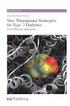 DP-80F 2 2 3 4 5 4 5 2 3 4 5 3 ENERGY STAR ENERGY STAR ENERGY STAR 4 3 3 4 7 7 8 8 8 9 0 2 2 3 4 6 7 8 8 9 20 2 22 23 23 24 26 27 27 28 29 30 3 32 33 5 37 37 38 38 39 4 46 46 48 49 50 52 6 7 8 9 q w e
DP-80F 2 2 3 4 5 4 5 2 3 4 5 3 ENERGY STAR ENERGY STAR ENERGY STAR 4 3 3 4 7 7 8 8 8 9 0 2 2 3 4 6 7 8 8 9 20 2 22 23 23 24 26 27 27 28 29 30 3 32 33 5 37 37 38 38 39 4 46 46 48 49 50 52 6 7 8 9 q w e
A5 manual DS8000C ChineseT V1
 DS 8000C Microsoft Windows MS-DOS IBM, PC, AT, XT ii 1 DS8000C 1-1...1-1...1-2...1-2...1-3...1-3...1-4...1-5 2 2-1...2-1...2-2...2-3...2-4...2-4...2-4 DS8000C...2-5 3 3-1...3-2...3-2...3-3...3-4...3-5...3-6
DS 8000C Microsoft Windows MS-DOS IBM, PC, AT, XT ii 1 DS8000C 1-1...1-1...1-2...1-2...1-3...1-3...1-4...1-5 2 2-1...2-1...2-2...2-3...2-4...2-4...2-4 DS8000C...2-5 3 3-1...3-2...3-2...3-3...3-4...3-5...3-6
Quick Start Guide
 1 1 1 2 2 3 4 7 8 13 Windows 13 Macintosh 15 17 19 USB ( Windows ) 19... 19 C QA7-3236-V01 Exif Exif Exif Exif ICES-003 (Digital Apparatus) Class B (ENERGY STAR ) (ENERGY STAR ) (ENERGY STAR) (ENERGY STAR
1 1 1 2 2 3 4 7 8 13 Windows 13 Macintosh 15 17 19 USB ( Windows ) 19... 19 C QA7-3236-V01 Exif Exif Exif Exif ICES-003 (Digital Apparatus) Class B (ENERGY STAR ) (ENERGY STAR ) (ENERGY STAR) (ENERGY STAR
8S E600Y 0773-CE
 控制面板及侧 背面端子 液晶电视快速操作引导 液晶电视快速操作引导 控制面 板 按键介 绍 控制面板按键及侧面端子介绍 感光头 红外接收器 指示灯 电源 开 关 按键 频 道- 频 道+ 音 量- 音 量+ 频道选择键 音量控制键 菜单 确定 返 回/主 页 确定键 返回/主页键 菜单键 背面端 子 介绍 USB1 光纤音频 输出 USB2 USB3 SD卡 SD卡槽 CA卡 V 注:当您使用非本机配送的重低音音箱连接本机
控制面板及侧 背面端子 液晶电视快速操作引导 液晶电视快速操作引导 控制面 板 按键介 绍 控制面板按键及侧面端子介绍 感光头 红外接收器 指示灯 电源 开 关 按键 频 道- 频 道+ 音 量- 音 量+ 频道选择键 音量控制键 菜单 确定 返 回/主 页 确定键 返回/主页键 菜单键 背面端 子 介绍 USB1 光纤音频 输出 USB2 USB3 SD卡 SD卡槽 CA卡 V 注:当您使用非本机配送的重低音音箱连接本机
LJ8500C用户手册.doc
 LJ8500C LJ8500C EEC IEC 950 /EN 60950:1992+A1+A2+A3+A4+A11 (TÜV GS ) LJ8500C UL1950/1995, CSA-22.2 No.950-95 LJ8500C ECC EN60825-1 II LJ8500C I DHHS 21CFR J IEC950 CE- LJ8500C III EMC EN60950 1992+A1+A2+A3+A4+A11
LJ8500C LJ8500C EEC IEC 950 /EN 60950:1992+A1+A2+A3+A4+A11 (TÜV GS ) LJ8500C UL1950/1995, CSA-22.2 No.950-95 LJ8500C ECC EN60825-1 II LJ8500C I DHHS 21CFR J IEC950 CE- LJ8500C III EMC EN60950 1992+A1+A2+A3+A4+A11
1 740i imagerunner imagerunner 1740i 40 imagerunner 1740i imagerunner 1740i
 1740i 1 740i imagerunner imagerunner 1740i 40 imagerunner 1740i imagerunner 1740i imagerunner 1740i A3 USB (TCO) 5.7 650 2,300 imagerunner 1740i -H1 imagerunner 1740i -H1 imagerunner 1740i 25% - 400% A4
1740i 1 740i imagerunner imagerunner 1740i 40 imagerunner 1740i imagerunner 1740i imagerunner 1740i A3 USB (TCO) 5.7 650 2,300 imagerunner 1740i -H1 imagerunner 1740i -H1 imagerunner 1740i 25% - 400% A4
一 登录 crm Mobile 系统 : 输入 ShijiCare 用户名和密码, 登录系统, 如图所示 : 第 2 页共 32 页
 第 1 页共 32 页 crm Mobile V1.0 for IOS 用户手册 一 登录 crm Mobile 系统 : 输入 ShijiCare 用户名和密码, 登录系统, 如图所示 : 第 2 页共 32 页 二 crm Mobile 界面介绍 : 第 3 页共 32 页 三 新建 (New) 功能使用说明 1 选择产品 第 4 页共 32 页 2 填写问题的简要描述和详细描述 第 5 页共
第 1 页共 32 页 crm Mobile V1.0 for IOS 用户手册 一 登录 crm Mobile 系统 : 输入 ShijiCare 用户名和密码, 登录系统, 如图所示 : 第 2 页共 32 页 二 crm Mobile 界面介绍 : 第 3 页共 32 页 三 新建 (New) 功能使用说明 1 选择产品 第 4 页共 32 页 2 填写问题的简要描述和详细描述 第 5 页共
hp photosmart 612
 hp photosmart 612 Copyright 2001 Hewlett-Packard Company. Hewlett-Packard,,.. Hewlett-Packard,,. Microsoft, Windows, Windows NT Microsoft Corporation. Pentium Intel Corporation. HP.. LCD AA. Electronic
hp photosmart 612 Copyright 2001 Hewlett-Packard Company. Hewlett-Packard,,.. Hewlett-Packard,,. Microsoft, Windows, Windows NT Microsoft Corporation. Pentium Intel Corporation. HP.. LCD AA. Electronic
2782_OME_KM_Cover.qxd
 数码说明书之家 2005.09.06 www.54gg.com 2 3 4 5 6 7 9 8...14...14...17...18...19...20...20...20...21...22...23...24...24...25...26...28...28...29...29...30...32...32 EVF LCD...32...33...34...34...35...35...36...36...37...38...39...40...40...41...41...42...43...44...45...45...46...47...48...49...50...50
数码说明书之家 2005.09.06 www.54gg.com 2 3 4 5 6 7 9 8...14...14...17...18...19...20...20...20...21...22...23...24...24...25...26...28...28...29...29...30...32...32 EVF LCD...32...33...34...34...35...35...36...36...37...38...39...40...40...41...41...42...43...44...45...45...46...47...48...49...50...50
快速参考
 快速参考 复印 制作副本 进行快速复印 3 从打印机控制面板, 按 进行仅黑色复印, 或按 进 4 如果您将文档放在扫描仪玻璃上并要复印其他页面, 请将 下一页放在扫描仪玻璃上, 然后在数字键盘上按 1 否则, 在数字键盘上按 2 3 根据需要更改复印设置 4 从打印机控制面板, 按 进行仅黑色复印, 或按 进 5 将下一个文档放在扫描仪玻璃上, 然后在数字键盘上按 1 否则, 在数字键盘上按 2
快速参考 复印 制作副本 进行快速复印 3 从打印机控制面板, 按 进行仅黑色复印, 或按 进 4 如果您将文档放在扫描仪玻璃上并要复印其他页面, 请将 下一页放在扫描仪玻璃上, 然后在数字键盘上按 1 否则, 在数字键盘上按 2 3 根据需要更改复印设置 4 从打印机控制面板, 按 进行仅黑色复印, 或按 进 5 将下一个文档放在扫描仪玻璃上, 然后在数字键盘上按 1 否则, 在数字键盘上按 2
Quick Start Guide
 1 1 1 2 2 2 4 7 8 13 17 Windows 17 Macintosh 19 21 22 22 USB ( Windows ) 23... 23 C QA7-2757-V01 Exif Exif 2.2( Exif ) Exif Exif ICES-003 (Digital Apparatus) Class B (ENERGY STAR ) (ENERGY STAR ) (ENERGY
1 1 1 2 2 2 4 7 8 13 17 Windows 17 Macintosh 19 21 22 22 USB ( Windows ) 23... 23 C QA7-2757-V01 Exif Exif 2.2( Exif ) Exif Exif ICES-003 (Digital Apparatus) Class B (ENERGY STAR ) (ENERGY STAR ) (ENERGY
v1.0.cdr
 V21C V21C 7 1. 2. 3. 4. 5. 6. 7. 8. 9. 1 2 3 4 5 6 7 8 9 4 1. 2. 3. SD/MMC 6 4. SD MMC SD MMC 5. 4 5 6 6 7 7 8 1. / 2. 3. 8 8 8 8 9 9 9 9 10 10 4. 11 11 12 12 12 2. 13 ~1~ 1. MENU/OK / MENU MENU 14 14
V21C V21C 7 1. 2. 3. 4. 5. 6. 7. 8. 9. 1 2 3 4 5 6 7 8 9 4 1. 2. 3. SD/MMC 6 4. SD MMC SD MMC 5. 4 5 6 6 7 7 8 1. / 2. 3. 8 8 8 8 9 9 9 9 10 10 4. 11 11 12 12 12 2. 13 ~1~ 1. MENU/OK / MENU MENU 14 14
: SADF U J J46...
 DP-1515P-PK ... 3... 6... 8 1:1... 10... 12... 14... 16 SADF... 17... 18... 19... 19... 20... 20... 21... 21... 22... 24 U... 25 J... 25... 26... 27... 28 J46... 30 (J01 J30 J31 J33 J45 J48 J95)... 31
DP-1515P-PK ... 3... 6... 8 1:1... 10... 12... 14... 16 SADF... 17... 18... 19... 19... 20... 20... 21... 21... 22... 24 U... 25 J... 25... 26... 27... 28 J46... 30 (J01 J30 J31 J33 J45 J48 J95)... 31
CSH05E263_X1_OME_Cover.qxd
 KONICA MINOLTA PHOTO IMAGING, INC. 2005 Konica Minolta Photo Imaging, Inc. under the Berne Convention and the Universal Copyright Convention. 9223-2801-14 CR-A506 Printed in China CS DiMAGE X1 NP-1 CA-1
KONICA MINOLTA PHOTO IMAGING, INC. 2005 Konica Minolta Photo Imaging, Inc. under the Berne Convention and the Universal Copyright Convention. 9223-2801-14 CR-A506 Printed in China CS DiMAGE X1 NP-1 CA-1
#FT66/68CN(01~07)
 : KX-FT66CN KX-FT68CN KX-FT66 Panasonic Panasonic ( ) KX-FT66 KX-FT68 : CN KX-FT66 : ( KME ) KME Kyushu Matsushita Electric Co., Ltd. 2000 2000 2 E. F. 1. 14. ( 2. ) 3. 15. 4. 5. / 6. 1. 2. 7. 3. 4. 8.
: KX-FT66CN KX-FT68CN KX-FT66 Panasonic Panasonic ( ) KX-FT66 KX-FT68 : CN KX-FT66 : ( KME ) KME Kyushu Matsushita Electric Co., Ltd. 2000 2000 2 E. F. 1. 14. ( 2. ) 3. 15. 4. 5. / 6. 1. 2. 7. 3. 4. 8.
DMC-FX33GK VQT1K00
 DMC-FX33GK Panasonic 60 C - - SDHC Leica Microsystems IR GmbH Elmarit Camera AG AC 2 LCD LCD 2 (P91) SD SDHC MultiMediaCard SD8 MB 2GB SDHC 4 GB MultiMediaCard 4GB SDHC SDHC4 GB SD OK 4 http://panasonic.co.jp/pavc/global/cs
DMC-FX33GK Panasonic 60 C - - SDHC Leica Microsystems IR GmbH Elmarit Camera AG AC 2 LCD LCD 2 (P91) SD SDHC MultiMediaCard SD8 MB 2GB SDHC 4 GB MultiMediaCard 4GB SDHC SDHC4 GB SD OK 4 http://panasonic.co.jp/pavc/global/cs
FD-S2w OS X / macos / Windows Ver. 1.3x CS
 FD-S2w OS X / macos / Windows Ver. 1.3x CS Windows Windows 7 Microsoft Windows 7 Professional Windows Windows 8.1 Microsoft Windows 8.1 Pro Windows Windows 10 Microsoft Windows 10 Pro OS X Apple OS X 10.9
FD-S2w OS X / macos / Windows Ver. 1.3x CS Windows Windows 7 Microsoft Windows 7 Professional Windows Windows 8.1 Microsoft Windows 8.1 Pro Windows Windows 10 Microsoft Windows 10 Pro OS X Apple OS X 10.9
Operation Guide
 数码复合机 操作向导 型号 :AR-048SV AR-48SV AR-048DV AR-48DV AR-048NV AR-48NV AR-648NV AR-48NV 6 7 8 4 9 5 0 如需完整使用本文档的所有功能, 建议下载 Adobe Reader 8 4 4 44 65 IP 97 ... 6... 6... 7... 8...8...9... 0 AR-048SV/AR-048DV/AR-48DV/AR-
数码复合机 操作向导 型号 :AR-048SV AR-48SV AR-048DV AR-48DV AR-048NV AR-48NV AR-648NV AR-48NV 6 7 8 4 9 5 0 如需完整使用本文档的所有功能, 建议下载 Adobe Reader 8 4 4 44 65 IP 97 ... 6... 6... 7... 8...8...9... 0 AR-048SV/AR-048DV/AR-48DV/AR-
USER’S MANUAL SP500 SERIES
 1.... 1 2.... 2 2-1... 2 2-2... 3 2-3... 3 2-4... 3 3.... 4 4.... 6 4-1... 6 4-2... 7 4-3... 8 4-4... 9 4-5... 9 4-6... 10 4-7... 11 5.... 12 5-1... 12 5-2... 15 5-3... 18 5-4... 19 6.... 20 6-1... 20
1.... 1 2.... 2 2-1... 2 2-2... 3 2-3... 3 2-4... 3 3.... 4 4.... 6 4-1... 6 4-2... 7 4-3... 8 4-4... 9 4-5... 9 4-6... 10 4-7... 11 5.... 12 5-1... 12 5-2... 15 5-3... 18 5-4... 19 6.... 20 6-1... 20
AL-M200 Series
 NPD4754-00 TC ( ) Windows 7 1. [Start ( )] [Control Panel ()] [Network and Internet ( )] 2. [Network and Sharing Center ( )] 3. [Change adapter settings ( )] 4. 3 Windows XP 1. [Start ( )] [Control Panel
NPD4754-00 TC ( ) Windows 7 1. [Start ( )] [Control Panel ()] [Network and Internet ( )] 2. [Network and Sharing Center ( )] 3. [Change adapter settings ( )] 4. 3 Windows XP 1. [Start ( )] [Control Panel
PowerPoint 簡報
 储存设备信息 1. MSI 建议您在升级前先向当地服务中心索取经测试的存储设备列表, 以避免可能遇到的硬件兼容性问题 2. 为达到最高的 SSD 效能,MSI 建议使用经 MSI 认证过的 SSD 并参考栏位内标注的 Stripe Size 设定 3. 2.5 寸 vs. msata vs. M.2 SSD 我需要哪一种 M.2 SSD Drive? 1. 插槽 & 卡榫 : 请根据您的笔记本来准备正确的
储存设备信息 1. MSI 建议您在升级前先向当地服务中心索取经测试的存储设备列表, 以避免可能遇到的硬件兼容性问题 2. 为达到最高的 SSD 效能,MSI 建议使用经 MSI 认证过的 SSD 并参考栏位内标注的 Stripe Size 设定 3. 2.5 寸 vs. msata vs. M.2 SSD 我需要哪一种 M.2 SSD Drive? 1. 插槽 & 卡榫 : 请根据您的笔记本来准备正确的
Quick Start Guide
 快 速 安 裝 指 南 目 錄 介 紹 1 準 備 印 表 機 2 安 裝 墨 水 盒 (FINE Cartridge) 3 安 裝 印 表 機 驅 動 程 式 6 安 裝 印 表 機 驅 動 程 式 - Windows 6 安 裝 印 表 機 驅 動 程 式 - Macintosh 9 基 本 操 作 12 使 用 Windows 列 印 12 使 用 Macintosh 列 印 13 更 換 墨
快 速 安 裝 指 南 目 錄 介 紹 1 準 備 印 表 機 2 安 裝 墨 水 盒 (FINE Cartridge) 3 安 裝 印 表 機 驅 動 程 式 6 安 裝 印 表 機 驅 動 程 式 - Windows 6 安 裝 印 表 機 驅 動 程 式 - Macintosh 9 基 本 操 作 12 使 用 Windows 列 印 12 使 用 Macintosh 列 印 13 更 換 墨
Microsoft Word - install_manual-V _CN.docx
 NO TASK Q-Sign Install Manual PAGE 1/28 Q-Sign INSTALL MANUAL Version 3.0 Server Manager Client Codec NO TASK Q-Sign Install Manual PAGE 2/28 History DATE Contents Name Ver. Remark 2009-02-11 Q-Sign Ver.
NO TASK Q-Sign Install Manual PAGE 1/28 Q-Sign INSTALL MANUAL Version 3.0 Server Manager Client Codec NO TASK Q-Sign Install Manual PAGE 2/28 History DATE Contents Name Ver. Remark 2009-02-11 Q-Sign Ver.
 1500XA Daniel Danalyzer 1500XA Rosemount Analytical 1500XA P/N 3-9000-757 A 2010 5 ii 1500XA 1500XA iii iv 1500XA : 1-2 1500XA - 1500XA 1-3 1-4 1500XA 1500XA 1-5 1-6 1500XA 1500XA 1-7 1-8 1500XA
1500XA Daniel Danalyzer 1500XA Rosemount Analytical 1500XA P/N 3-9000-757 A 2010 5 ii 1500XA 1500XA iii iv 1500XA : 1-2 1500XA - 1500XA 1-3 1-4 1500XA 1500XA 1-5 1-6 1500XA 1500XA 1-7 1-8 1500XA
User's Guide
 激光打印机 用户指南 重要事项 : 在使用打印机之前, 请认真阅读本指南 请妥善保管本指南以备将来参考 CHI LBP5100 激光打印机 用户指南 打印机手册 本打印机的手册分为以下两种 有关详细信息, 请参阅这些手册 CD-ROM 标有该符号的指南是随 CD-ROM 提供的 PDF 格式的手册 安装 基本操作 故障排除 用户指南 ( 本手册 ) CD-ROM 设置打印网络环境 管理网络环境中的打印机仅当安装了可选网卡时
激光打印机 用户指南 重要事项 : 在使用打印机之前, 请认真阅读本指南 请妥善保管本指南以备将来参考 CHI LBP5100 激光打印机 用户指南 打印机手册 本打印机的手册分为以下两种 有关详细信息, 请参阅这些手册 CD-ROM 标有该符号的指南是随 CD-ROM 提供的 PDF 格式的手册 安装 基本操作 故障排除 用户指南 ( 本手册 ) CD-ROM 设置打印网络环境 管理网络环境中的打印机仅当安装了可选网卡时
100 1 100 5 23 100 6 15 100 7 15 24 100 7 15 4 100 7 15 100 6 15 100 7 19 9 4 1 100 7 24 100 7 27 100 7 29 100 8 1 8 5 100 8 10
 100 1 100 5 23 100 6 15 100 7 15 24 100 7 15 4 100 7 15 100 6 15 100 7 19 9 4 1 100 7 24 100 7 27 100 7 29 100 8 1 8 5 100 8 10 http://actweb.ukn.edu.tw/webexam/frmlogin.aspx http://www.admission.ukn.edu.tw
100 1 100 5 23 100 6 15 100 7 15 24 100 7 15 4 100 7 15 100 6 15 100 7 19 9 4 1 100 7 24 100 7 27 100 7 29 100 8 1 8 5 100 8 10 http://actweb.ukn.edu.tw/webexam/frmlogin.aspx http://www.admission.ukn.edu.tw
Basic Guide
 基础指南 我能用本传真机进行哪些工作? 使用传真机之前 稿件处理 打印介质 发送传真 接收传真 复印 打印 ( 仅限 L120) 保养 故障排除 传真机设置 附录 在使用设备前, 请先阅读本指南 阅读完后, 请妥善保存以备将来参考 CHI 打印机手册 打印机设置和软件安装 功能概述 维护和疑难解答 入门指南 基本功能 打印机设置 规格 基础指南 ( 本文档 ) 高级传真功能 状态监视器 报告和列表
基础指南 我能用本传真机进行哪些工作? 使用传真机之前 稿件处理 打印介质 发送传真 接收传真 复印 打印 ( 仅限 L120) 保养 故障排除 传真机设置 附录 在使用设备前, 请先阅读本指南 阅读完后, 请妥善保存以备将来参考 CHI 打印机手册 打印机设置和软件安装 功能概述 维护和疑难解答 入门指南 基本功能 打印机设置 规格 基础指南 ( 本文档 ) 高级传真功能 状态监视器 报告和列表
2011/9/26 大 陸 港 澳 地 區 線 上 申 請 平 台 現 況 報 告 3 大 陸 港 澳 地 區 線 上 申 請 平 台 現 況 報 告 60000 六 月 七 月 八 月 第 一 類 觀 光 1706 人 26161 人 50780 人 郵 輪 0 144 人 0 自 由 行 297
 2011/9/26 內 政 部 入 出 國 及 移 民 署 金 馬 澎 地 區 短 期 入 臺 線 上 申 請 平 台 說 明 會 簡 報 人 : 凌 網 科 技 羅 興 中 1 簡 報 大 綱 大 陸 港 澳 地 區 線 上 申 請 平 台 現 況 報 告 導 入 線 上 申 辦 四 大 步 驟 建 議 準 備 的 資 訊 環 境 2 1 2011/9/26 大 陸 港 澳 地 區 線 上 申 請
2011/9/26 內 政 部 入 出 國 及 移 民 署 金 馬 澎 地 區 短 期 入 臺 線 上 申 請 平 台 說 明 會 簡 報 人 : 凌 網 科 技 羅 興 中 1 簡 報 大 綱 大 陸 港 澳 地 區 線 上 申 請 平 台 現 況 報 告 導 入 線 上 申 辦 四 大 步 驟 建 議 準 備 的 資 訊 環 境 2 1 2011/9/26 大 陸 港 澳 地 區 線 上 申 請
为了创造更加美好的环境请您协作首先对您使用 Brother 产品表示衷心的感谢! Brother 公司致力于关爱地球环境, 制定了 从产品开发到废弃, 关爱地球环境 的基本方针 当地的公民在环境保护活动中也应该对当地社会 环境两方面尽每个人的微薄之力 因此, 希望您能配合这个计划, 作为环境保护活动
 简易参考指南对日常操作的简易说明 HL-5580D HL-5585D HL-5590DN HL-5595DN! 注意使用本产品时, 请您先仔细阅读使用说明书, 再正确操作 请妥善保管好本手册, 以便日后查阅 高级说明书简易参考指南中仅包含设备的部分说明 如需了解更多信息, 请阅读高级说明书 www.95105369.com 为了创造更加美好的环境请您协作首先对您使用 Brother 产品表示衷心的感谢!
简易参考指南对日常操作的简易说明 HL-5580D HL-5585D HL-5590DN HL-5595DN! 注意使用本产品时, 请您先仔细阅读使用说明书, 再正确操作 请妥善保管好本手册, 以便日后查阅 高级说明书简易参考指南中仅包含设备的部分说明 如需了解更多信息, 请阅读高级说明书 www.95105369.com 为了创造更加美好的环境请您协作首先对您使用 Brother 产品表示衷心的感谢!
-2- katugomi2014_c.indd katugomi2015_c :55:18 PM
 5-1- katugomi2015_c 1 -2- katugomi2014_c.indd katugomi2015_c 2 2 14.3.3 1:55:18 PM -3- katugomi2014_c.indd katugomi2015_c 3 3 14.3.3 1:55:19 PM 塑料容器包装 塑料标识的收集日 每周一次 星期 所谓 塑料制容器包装 ( 塑料标识 ) 厖 指的是装入或包裹商品并附有
5-1- katugomi2015_c 1 -2- katugomi2014_c.indd katugomi2015_c 2 2 14.3.3 1:55:18 PM -3- katugomi2014_c.indd katugomi2015_c 3 3 14.3.3 1:55:19 PM 塑料容器包装 塑料标识的收集日 每周一次 星期 所谓 塑料制容器包装 ( 塑料标识 ) 厖 指的是装入或包裹商品并附有
VG2732m-LED-1_UG_KRN.book
 ViewSonic VG2732m-LED LCD Display Model No. : VS14102 ...1...2 RoHS...3...4...4...5...5...6 /...7...7 ( )...8 LCD...9 OSD...9...10...12...16...17...18 LCD...19...20 ViewSonic VG2732m-LED FCC FCC 15.. (1),
ViewSonic VG2732m-LED LCD Display Model No. : VS14102 ...1...2 RoHS...3...4...4...5...5...6 /...7...7 ( )...8 LCD...9 OSD...9...10...12...16...17...18 LCD...19...20 ViewSonic VG2732m-LED FCC FCC 15.. (1),
GIGA-BYTE TECHNOLOGY CO., LTD. ( GBT ) GBT GBT, GBT
 GIGA-BYTE TECHNOLOGY CO., LTD. (GBT ) GBT GBT, GBT 2003 7 9 1. 1.1.... 3 1.2.... 3 2. 2.1.... 4 2.2.... 5 2.3.... 6 3. 3.1. Win98/98SE or WinME,Win2000Win XP... 8 3.1.1... 8 3.1.2 Direct X... 9 3.1.3...
GIGA-BYTE TECHNOLOGY CO., LTD. (GBT ) GBT GBT, GBT 2003 7 9 1. 1.1.... 3 1.2.... 3 2. 2.1.... 4 2.2.... 5 2.3.... 6 3. 3.1. Win98/98SE or WinME,Win2000Win XP... 8 3.1.1... 8 3.1.2 Direct X... 9 3.1.3...
untitled
 CP-330/CP-220 Windows 1 ...3...4...4...5...6...7...7 Windows 98...8 Windows Me...13 Windows 2000...17 Windows XP...21 (Windows 98/Me)... 23...28...29...31...32 8...39...40...42...44...45...45...45...47...48...50
CP-330/CP-220 Windows 1 ...3...4...4...5...6...7...7 Windows 98...8 Windows Me...13 Windows 2000...17 Windows XP...21 (Windows 98/Me)... 23...28...29...31...32 8...39...40...42...44...45...45...45...47...48...50
UX-J51_UF
 MICRO COMPONENT SYSTEM UX-J51 CA-UXJ51 SP-UXJ51 TM INSTRUCTIONS GVT0294-005A [UF] STANDBY MAINS STANDBY STANDBY 1. 2. 1. 2. 3. 1M 4. 2 [ ] 1. 2. 3. 10 cm 10 5 Pb Hg Cd Cr (VI) PBB PBDE X O O X O O X O
MICRO COMPONENT SYSTEM UX-J51 CA-UXJ51 SP-UXJ51 TM INSTRUCTIONS GVT0294-005A [UF] STANDBY MAINS STANDBY STANDBY 1. 2. 1. 2. 3. 1M 4. 2 [ ] 1. 2. 3. 10 cm 10 5 Pb Hg Cd Cr (VI) PBB PBDE X O O X O O X O
HP LaserJet Pro M1530 MFP Series User Guide - ZHTW
 LASERJET PRO M1530 MFP 系 列 使 用 者 指 南 HP LaserJet Pro M1530 MFP 系 列 使 用 者 指 南 著 作 權 與 授 權 2010 Copyright Hewlett-Packard Development Company, L.P. 除 著 作 權 法 允 許 的 範 圍 外, 若 未 經 事 先 書 面 許 可, 不 得 複 製 修 改
LASERJET PRO M1530 MFP 系 列 使 用 者 指 南 HP LaserJet Pro M1530 MFP 系 列 使 用 者 指 南 著 作 權 與 授 權 2010 Copyright Hewlett-Packard Development Company, L.P. 除 著 作 權 法 允 許 的 範 圍 外, 若 未 經 事 先 書 面 許 可, 不 得 複 製 修 改
CA-C750К
 1 3 3 4 PC 4 USB 5 5 6 8 9 11 mediasync Manager?...13 mediasync Manager 15 25 38 39 41 41 DRM...44 Image Manager...44 47 49 49 50 50 51 51 51 52 / 52 A-B 53 MP3 53 /FM 54 FM 55 FM 55 BMP56 56 57 57 58
1 3 3 4 PC 4 USB 5 5 6 8 9 11 mediasync Manager?...13 mediasync Manager 15 25 38 39 41 41 DRM...44 Image Manager...44 47 49 49 50 50 51 51 51 52 / 52 A-B 53 MP3 53 /FM 54 FM 55 FM 55 BMP56 56 57 57 58
OG Cover en.pdf
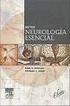 P3PC-E577-01ZH fi-4530c 1.1 1.2 1.3 1.4 2.1 2.2 2.3 2.4 2.5 2.6 42 2.7 2.8 3.1 3.2 i 4.1 4.2 4.3 5.1 5.2 5.3 5.4 6.1 6.2 6.3 6.4 6.5 7.1 7.2 7.3 ii iii iv 1 1 1.1 1.2 1.3 1.4 1 1.1 1. 8 ->"P" -> "0" ->
P3PC-E577-01ZH fi-4530c 1.1 1.2 1.3 1.4 2.1 2.2 2.3 2.4 2.5 2.6 42 2.7 2.8 3.1 3.2 i 4.1 4.2 4.3 5.1 5.2 5.3 5.4 6.1 6.2 6.3 6.4 6.5 7.1 7.2 7.3 ii iii iv 1 1 1.1 1.2 1.3 1.4 1 1.1 1. 8 ->"P" -> "0" ->
DR-7080C 使用说明
 Microsoft Windows Microsoft Windows NT Canon Electronics Inc / 1. 2. 3. 4. 90 5. 6. DFARs 252.227-7103 (c) (1) (ii)far 52.227-19 (c) (1) (2) 7. 8. Canon DR-7080C DR-7080C CapturePerfect 3.0 CapturePerfect
Microsoft Windows Microsoft Windows NT Canon Electronics Inc / 1. 2. 3. 4. 90 5. 6. DFARs 252.227-7103 (c) (1) (ii)far 52.227-19 (c) (1) (2) 7. 8. Canon DR-7080C DR-7080C CapturePerfect 3.0 CapturePerfect
LaserJet Pro 100 Color MFP M175 User Guide - ZHCN
 用 户 指 南 LASERJET PRO 100 COLOR MFP M175 LaserJet Pro 100 color MFP M175 用 户 指 南 版 权 与 许 可 2012 Copyright Hewlett-Packard Development Company, L.P. 未 经 事 先 书 面 许 可, 严 禁 进 行 任 何 形 式 的 复 制 改 编 或 翻 译, 除 非
用 户 指 南 LASERJET PRO 100 COLOR MFP M175 LaserJet Pro 100 color MFP M175 用 户 指 南 版 权 与 许 可 2012 Copyright Hewlett-Packard Development Company, L.P. 未 经 事 先 书 面 许 可, 严 禁 进 行 任 何 形 式 的 复 制 改 编 或 翻 译, 除 非
K872PCM1DKX-Ck
 Ck EX-Z55 EXILIM http://www.exilim.com/. K872PCM1DKX NP-40 USB CA-24 CD-ROM USB * (AD-C51G) * 2 (AD-C51J) 2... 2... 9... 12 16... 16... 17... 18... 19... 19 20... 20... 21 21 USB 23... 24 26... 28... 29
Ck EX-Z55 EXILIM http://www.exilim.com/. K872PCM1DKX NP-40 USB CA-24 CD-ROM USB * (AD-C51G) * 2 (AD-C51J) 2... 2... 9... 12 16... 16... 17... 18... 19... 19 20... 20... 21 21 USB 23... 24 26... 28... 29
請 填 寫 以 下 資 訊 以 備 日 後 參 考 : 如 需 聯 絡 客 戶 服 務 中 心 型 號 :MFC-7360 MFC-7460DN 及 MFC-7860DW ( 請 圈 選 您 的 型 號 ) 序 號 : 1 購 買 日 期 : 購 買 地 點 : 1 序 號 位 於 機 身 背 部
 基 本 使 用 說 明 書 MFC-7360 MFC-7460DN MFC-7860DW 版 本 A TWN-TCHN 請 填 寫 以 下 資 訊 以 備 日 後 參 考 : 如 需 聯 絡 客 戶 服 務 中 心 型 號 :MFC-7360 MFC-7460DN 及 MFC-7860DW ( 請 圈 選 您 的 型 號 ) 序 號 : 1 購 買 日 期 : 購 買 地 點 : 1 序 號 位 於
基 本 使 用 說 明 書 MFC-7360 MFC-7460DN MFC-7860DW 版 本 A TWN-TCHN 請 填 寫 以 下 資 訊 以 備 日 後 參 考 : 如 需 聯 絡 客 戶 服 務 中 心 型 號 :MFC-7360 MFC-7460DN 及 MFC-7860DW ( 請 圈 選 您 的 型 號 ) 序 號 : 1 購 買 日 期 : 購 買 地 點 : 1 序 號 位 於
K871PCM1DMX-2-Ck
 Ck EX-Z30/EX-Z40 Exilim http://www.exilim.com/. EX-Z40 EX-Z30 C K871PCM1DMX-2 NP-40 USB CA-24 CD-ROM USB * * 2 2 2 9 11 11 13 13 13 14 14 14 15 15 16 17 17 18 19 19 20 20 USB 21 22 REC 22 PLAY 24 25 25
Ck EX-Z30/EX-Z40 Exilim http://www.exilim.com/. EX-Z40 EX-Z30 C K871PCM1DMX-2 NP-40 USB CA-24 CD-ROM USB * * 2 2 2 9 11 11 13 13 13 14 14 14 15 15 16 17 17 18 19 19 20 20 USB 21 22 REC 22 PLAY 24 25 25
User's Guide
 CHI LBP5360 激 光 打 印 机 用 户 指 南 本 打 印 机 的 手 册 本 打 印 机 的 手 册 划 分 如 下 要 了 解 详 细 信 息, 请 查 阅 这 些 手 册 CD-ROM 标 记 此 符 号 的 指 南 是 PDF 手 册, 在 随 附 的 CD-ROM 中 包 含 这 种 格 式 的 手 册 安 装 连 接 计 算 机 基 本 操 作 故 障 排 除 设 置 用 于
CHI LBP5360 激 光 打 印 机 用 户 指 南 本 打 印 机 的 手 册 本 打 印 机 的 手 册 划 分 如 下 要 了 解 详 细 信 息, 请 查 阅 这 些 手 册 CD-ROM 标 记 此 符 号 的 指 南 是 PDF 手 册, 在 随 附 的 CD-ROM 中 包 含 这 种 格 式 的 手 册 安 装 连 接 计 算 机 基 本 操 作 故 障 排 除 设 置 用 于
简介本手册包含关于本设备操作和使用的详细说明和意事项 为了您的安全和利益, 请在使用本设备前仔细阅读本手册 为了便于参考, 请将本手册存放在随手可取之处 重要事项本手册的内容若有更改, 恕不另行通知 对于因操作和使用本设备而导致的直接 间接 特殊 偶然或必然损失, 本公司概不负责 切勿复印或打印法律
 RICOH Aficio MP 1812L / 2012LD 操作说明书打印机 / 扫描仪参考 1 2 3 4 5 6 准备使用安装软件使用打印机功能使用 TWAIN 扫描仪功能故障排除附录 使用本设备前请仔细阅读本手册, 并妥善保存以备今后参考 为了安全正确使用, 务必在使用设备之前阅读 复印参考 中的 安全信息 简介本手册包含关于本设备操作和使用的详细说明和意事项 为了您的安全和利益, 请在使用本设备前仔细阅读本手册
RICOH Aficio MP 1812L / 2012LD 操作说明书打印机 / 扫描仪参考 1 2 3 4 5 6 准备使用安装软件使用打印机功能使用 TWAIN 扫描仪功能故障排除附录 使用本设备前请仔细阅读本手册, 并妥善保存以备今后参考 为了安全正确使用, 务必在使用设备之前阅读 复印参考 中的 安全信息 简介本手册包含关于本设备操作和使用的详细说明和意事项 为了您的安全和利益, 请在使用本设备前仔细阅读本手册
封面-P4
 佳能原装耗材 黑白激光单功能 打印机 适用机型 LBP8780x/ 8750n/8100n LBP352x/351x LBP312x LBP162dw/161dn 墨粉盒CRG 051 对应耗材 CRG 333 * CRG 333 H * CRG 039 CRG 041 CRG 039 H * LBP214dw/ 213dn/211dn LBP252dw/ 251dw LBP151dw LBP6230dn
佳能原装耗材 黑白激光单功能 打印机 适用机型 LBP8780x/ 8750n/8100n LBP352x/351x LBP312x LBP162dw/161dn 墨粉盒CRG 051 对应耗材 CRG 333 * CRG 333 H * CRG 039 CRG 041 CRG 039 H * LBP214dw/ 213dn/211dn LBP252dw/ 251dw LBP151dw LBP6230dn
Photoshop CS6 艺术设计案例教程 ( 第二版 ) 1.1 Photoshop 的应用领域 Photoshop,,, Photoshop Photoshop 的用途 Photoshop CIS ( ) ( ) 案例展现 ~ 1
 Chapter 01 Photoshop CS6 的基本操作 本章内容 1.1 Photoshop 的应用领域 1.6 控制面板的显示与隐藏 1.2 位图和矢量图的特性 1.7 新建 打开与保存文件 1.3 像素和分辨率的关系 1.8 图像的缩放 1.4 色彩模式 1.9 屏幕显示模式 1.5 Photoshop CS6 界面 1.10 计算机图形图像常用的色彩模式 Photoshop CS6 艺术设计案例教程
Chapter 01 Photoshop CS6 的基本操作 本章内容 1.1 Photoshop 的应用领域 1.6 控制面板的显示与隐藏 1.2 位图和矢量图的特性 1.7 新建 打开与保存文件 1.3 像素和分辨率的关系 1.8 图像的缩放 1.4 色彩模式 1.9 屏幕显示模式 1.5 Photoshop CS6 界面 1.10 计算机图形图像常用的色彩模式 Photoshop CS6 艺术设计案例教程
vqt0y67.pdf
 DMC-LX2 GD , Panasonic ( ),, SDHC Leica Leica Microsystems IR GmbH Elmarit Leica Camera AG.,. B ( ) ( ): (DMC-LX2) : 1588-8452( ) : ( )/ 2 : ( ) - - EU n LCD, n LCD. LCD LCD LCD LCD LCD (, ) LCD 0.01%
DMC-LX2 GD , Panasonic ( ),, SDHC Leica Leica Microsystems IR GmbH Elmarit Leica Camera AG.,. B ( ) ( ): (DMC-LX2) : 1588-8452( ) : ( )/ 2 : ( ) - - EU n LCD, n LCD. LCD LCD LCD LCD LCD (, ) LCD 0.01%
AL-MX200 Series
 PostScript Level3 Compatible NPD4760-00 TC Seiko Epson Corporation Seiko Epson Corporation ( ) Seiko Epson Corporation Seiko Epson Corporation Epson Seiko Epson Corporation Apple Bonjour ColorSync Macintosh
PostScript Level3 Compatible NPD4760-00 TC Seiko Epson Corporation Seiko Epson Corporation ( ) Seiko Epson Corporation Seiko Epson Corporation Epson Seiko Epson Corporation Apple Bonjour ColorSync Macintosh
HP and Canon 单色通用芯片表 SCC 芯片 图片 HP 700 M712, 700 M725 CF214X (14X) 17.5 HP 5200 Q7516A U16-2CHIP SSS 846 芯片记号 (U16-2) Canon LBP-3500, LBP-3900, LBP-392
 HP and Canon 单色通用芯片表在线访问我们的网站, 可以得到更多的信息 : www.scc-inc.com/chipcenter 全部开始都是专利通用芯片一个芯片, 多个不同型号的硒鼓 注意 : 当在这个文档上要寻找一个特殊的 或打印机的型号时, 在你的键盘上同时按 CTRL 键和 F 键就能搜索到 HP and Canon 单色通用芯片表 SCC 芯片 图片 HP 700 M712, 700
HP and Canon 单色通用芯片表在线访问我们的网站, 可以得到更多的信息 : www.scc-inc.com/chipcenter 全部开始都是专利通用芯片一个芯片, 多个不同型号的硒鼓 注意 : 当在这个文档上要寻找一个特殊的 或打印机的型号时, 在你的键盘上同时按 CTRL 键和 F 键就能搜索到 HP and Canon 单色通用芯片表 SCC 芯片 图片 HP 700 M712, 700
Panasonic ( ) ( KME ) KME Kyushu Matsushita Electric Co., Ltd
 KX-FP303CN Panasonic ( ) ( KME ) KME Kyushu Matsushita Electric Co., Ltd. 2001 2001 2 A. B. 1. C. 2. D. 3. 4. E. 5. F. / 14. 6. 15. 7. : 8. 9. 10. 11. 12. : 13. : 3 ... 6... 7... 8... 9... 10... 10...
KX-FP303CN Panasonic ( ) ( KME ) KME Kyushu Matsushita Electric Co., Ltd. 2001 2001 2 A. B. 1. C. 2. D. 3. 4. E. 5. F. / 14. 6. 15. 7. : 8. 9. 10. 11. 12. : 13. : 3 ... 6... 7... 8... 9... 10... 10...
简介本手册包含关于本设备操作和使用的详细说明和意事项 为了您的安全和利益, 请在使用本设备前仔细阅读本手册 为了便于参考, 请将本手册存放在随手可取之处 重要事项本手册的内容若有更改, 恕不另行通知 对于因操作和使用本设备而导致的直接 间接 特殊 偶然或必然损失, 本公司概不负责 切勿复印或打印法律
 RICOH Aficio MP 1811L / 2011LD 操作说明书打印机 / 扫描仪参考 1 2 3 4 5 6 准备使用安装软件使用打印机功能使用 TWAIN 扫描仪功能故障排除附录 使用本设备前请仔细阅读本手册, 并妥善保存以备今后参考 为了安全正确使用, 务必在使用设备之前阅读 复印参考 中的 安全信息 简介本手册包含关于本设备操作和使用的详细说明和意事项 为了您的安全和利益, 请在使用本设备前仔细阅读本手册
RICOH Aficio MP 1811L / 2011LD 操作说明书打印机 / 扫描仪参考 1 2 3 4 5 6 准备使用安装软件使用打印机功能使用 TWAIN 扫描仪功能故障排除附录 使用本设备前请仔细阅读本手册, 并妥善保存以备今后参考 为了安全正确使用, 务必在使用设备之前阅读 复印参考 中的 安全信息 简介本手册包含关于本设备操作和使用的详细说明和意事项 为了您的安全和利益, 请在使用本设备前仔细阅读本手册
VP2765-LED-1_UG_SCH.book
 ViewSonic VP2765-LED LCD Display Model No. : VS13963 ... 1... 2... 3... 4... 4... 5... 5... 6 /... 7... 7 ( )... 8 LCD... 9... 9... 10... 12... 16... 17... 18 LCD... 19... 20 ViewSonic VP2765-LED FCC FCC
ViewSonic VP2765-LED LCD Display Model No. : VS13963 ... 1... 2... 3... 4... 4... 5... 5... 6 /... 7... 7 ( )... 8 LCD... 9... 9... 10... 12... 16... 17... 18 LCD... 19... 20 ViewSonic VP2765-LED FCC FCC
VX2753mh-LED-1_UG_KRN.book
 ViewSonic VX2753mh-LED LCD Display Model No. : VS13918 ...1...2 RoHS...3...4...4...5...5...6 LCD...7 OSD...7...8...10...15...16...17 LCD...18...19 ViewSonic VX2753mh-LED FCC FCC 15.. (1), (2). FCC 15 B..,,..
ViewSonic VX2753mh-LED LCD Display Model No. : VS13918 ...1...2 RoHS...3...4...4...5...5...6 LCD...7 OSD...7...8...10...15...16...17 LCD...18...19 ViewSonic VX2753mh-LED FCC FCC 15.. (1), (2). FCC 15 B..,,..
Starter Guide
 系列 入门指南在使用设备前, 请先阅读本指南 阅读完后, 请妥善保存以备将来参考 CHI 安装机器 除非另有说明, 本手册中使用的插图均取自 imageclass MF3222, 菜单也是基于 MF3222 机型 打开机器包装箱 根据你的机型, 某些设定可能无效, 各菜单顶部的数字也有可能不同 安装机器之前 除去机器上的所有包装带 移动机器时, 请如右图所示握住设备左右两端的把手轻轻抬起 机器插图可能与您的机器稍有不同
系列 入门指南在使用设备前, 请先阅读本指南 阅读完后, 请妥善保存以备将来参考 CHI 安装机器 除非另有说明, 本手册中使用的插图均取自 imageclass MF3222, 菜单也是基于 MF3222 机型 打开机器包装箱 根据你的机型, 某些设定可能无效, 各菜单顶部的数字也有可能不同 安装机器之前 除去机器上的所有包装带 移动机器时, 请如右图所示握住设备左右两端的把手轻轻抬起 机器插图可能与您的机器稍有不同
TSI 8384/8385/8386 Manual
 8384/85/86 TSI/ VELOCITY FLOWRATE PRESSURE zero TEMP HUMIDITY SAMPLE options NEXT TEST clear STATISTICS review data SAMPLE INTERVAL HEAT FLOW THERMAL PITOT ACTUAL STANDARD ENTER ON/OFF 7 1 8 TEL:(02)26018201
8384/85/86 TSI/ VELOCITY FLOWRATE PRESSURE zero TEMP HUMIDITY SAMPLE options NEXT TEST clear STATISTICS review data SAMPLE INTERVAL HEAT FLOW THERMAL PITOT ACTUAL STANDARD ENTER ON/OFF 7 1 8 TEL:(02)26018201
目 录 Leica ICC50 HD 引 言 9 基 本 特 点 10 基 本 特 点 ( 续 ) 11 Leica ICC50 HD: 概 述 12 拆 箱 14 准 备 开 始! 使 用 之 前 的 准 备 工 作 16 开 始 设 置! 使 用 计 算 机 进 行 连 接 和 成 像 操 作
 Leica ICC50 HD 手 册 目 录 Leica ICC50 HD 引 言 9 基 本 特 点 10 基 本 特 点 ( 续 ) 11 Leica ICC50 HD: 概 述 12 拆 箱 14 准 备 开 始! 使 用 之 前 的 准 备 工 作 16 开 始 设 置! 使 用 计 算 机 进 行 连 接 和 成 像 操 作 19 PC 模 式 下 的 限 制 20 在 PC 模 式 下
Leica ICC50 HD 手 册 目 录 Leica ICC50 HD 引 言 9 基 本 特 点 10 基 本 特 点 ( 续 ) 11 Leica ICC50 HD: 概 述 12 拆 箱 14 准 备 开 始! 使 用 之 前 的 准 备 工 作 16 开 始 设 置! 使 用 计 算 机 进 行 连 接 和 成 像 操 作 19 PC 模 式 下 的 限 制 20 在 PC 模 式 下
(Guangzhou) AIT Co, Ltd V 110V [ ]! 2
![(Guangzhou) AIT Co, Ltd V 110V [ ]! 2 (Guangzhou) AIT Co, Ltd V 110V [ ]! 2](/thumbs/50/25954686.jpg) (Guangzhou) AIT Co, Ltd 020-84106666 020-84106688 http://wwwlenxcn Xi III Zebra XI III 1 (Guangzhou) AIT Co, Ltd 020-84106666 020-84106688 http://wwwlenxcn 230V 110V [ ]! 2 (Guangzhou) AIT Co, Ltd 020-84106666
(Guangzhou) AIT Co, Ltd 020-84106666 020-84106688 http://wwwlenxcn Xi III Zebra XI III 1 (Guangzhou) AIT Co, Ltd 020-84106666 020-84106688 http://wwwlenxcn 230V 110V [ ]! 2 (Guangzhou) AIT Co, Ltd 020-84106666
P3PC-1342-01ZH
 fi-5530c P3PC-1342-01ZH fi-5530c 目 录 规 则 信 息... ii 注 意 事 项, 责 任... iii 安 全 注 意 事 项... v 第 一 章 准 备 扫 描 仪... 1 1.1 检 查 包 装 箱 中 的 内 容... 1 1.2 各 部 件 名 称 及 功 能... 1 1.3 操 作 面 板... 2 第 二 章 安 装 扫 描 仪... 3 2.1
fi-5530c P3PC-1342-01ZH fi-5530c 目 录 规 则 信 息... ii 注 意 事 项, 责 任... iii 安 全 注 意 事 项... v 第 一 章 准 备 扫 描 仪... 1 1.1 检 查 包 装 箱 中 的 内 容... 1 1.2 各 部 件 名 称 及 功 能... 1 1.3 操 作 面 板... 2 第 二 章 安 装 扫 描 仪... 3 2.1
AR-M160/M205 Online Manual
 AR-M160/M205 Microsoft Windows Windows 95, Windows 98, Windows Me, Windows NT 4.0, Windows 2000, Windows XP Acrobat Reader 1987-2002 AdobeAdobe, Adobe, Acrobat, Acrobat 2 3 2 3 3 20 26 5 28 7 Button Manager
AR-M160/M205 Microsoft Windows Windows 95, Windows 98, Windows Me, Windows NT 4.0, Windows 2000, Windows XP Acrobat Reader 1987-2002 AdobeAdobe, Adobe, Acrobat, Acrobat 2 3 2 3 3 20 26 5 28 7 Button Manager
m2 om.book
 DOCUCOLOR 6060 操 作 员 手 册 Copyright 2002 by Xerox Corporation.All Rights Reserved. 所 声 明 的 版 权 保 护 包 括 所 有 形 式 和 内 容 的 可 受 版 权 保 护 的 材 料 和 信 息 ( 现 已 经 法 定 法 律 或 司 法 法 律 允 许 或 下 文 授 权 ), 包 括 但 不 限 于 由 屏
DOCUCOLOR 6060 操 作 员 手 册 Copyright 2002 by Xerox Corporation.All Rights Reserved. 所 声 明 的 版 权 保 护 包 括 所 有 形 式 和 内 容 的 可 受 版 权 保 护 的 材 料 和 信 息 ( 现 已 经 法 定 法 律 或 司 法 法 律 允 许 或 下 文 授 权 ), 包 括 但 不 限 于 由 屏
TPM BIOS Infineon TPM Smart TPM Infineon TPM Smart TPM TPM Smart TPM TPM Advanced Mode...8
 Smart TPM Rev. 1001 Smart TPM Ultra TPM Smart TPM TPM...3 1. BIOS... 3 2. Infineon TPM Smart TPM... 4 2.1. Infineon TPM...4 2.2. Smart TPM...4 3. TPM... 5 3.1. Smart TPM TPM...5 3.2. Advanced Mode...8
Smart TPM Rev. 1001 Smart TPM Ultra TPM Smart TPM TPM...3 1. BIOS... 3 2. Infineon TPM Smart TPM... 4 2.1. Infineon TPM...4 2.2. Smart TPM...4 3. TPM... 5 3.1. Smart TPM TPM...5 3.2. Advanced Mode...8
Chapter 2 GIGA-BYTE TECHNOLOGY CO., LTD. ("GBT") GBT GBT GBT
 Chapter 2 GIGA-BYTE TECHNOLOGY CO., LTD. ("GBT") GBT GBT GBT 2003 6 24-1 - 1....3 1.1.... 3 1.2.... 3 2....4 2.1.... 4 2.2.... 5 2.3.... 6 3....8 3.1. Windows 98/98SE Windows ME Windows XP 8 3.1.1....8
Chapter 2 GIGA-BYTE TECHNOLOGY CO., LTD. ("GBT") GBT GBT GBT 2003 6 24-1 - 1....3 1.1.... 3 1.2.... 3 2....4 2.1.... 4 2.2.... 5 2.3.... 6 3....8 3.1. Windows 98/98SE Windows ME Windows XP 8 3.1.1....8
Chapter 2 GIGA-BYTE TECHNOLOGY CO., LTD. ("GBT") GBT GBT GBT
 Chapter 2 GIGA-BYTE TECHNOLOGY CO., LTD. ("GBT") GBT GBT GBT 2004 5 31-1 - 1.... 3 1.1....3 1.2. GV-R80P256D/GV-R80P256V...3 2.... 4 2.1....4 2.2....5 2.3....6 3.... 8 3.1. Win XP...8 3.1.1....8 3.1.2.
Chapter 2 GIGA-BYTE TECHNOLOGY CO., LTD. ("GBT") GBT GBT GBT 2004 5 31-1 - 1.... 3 1.1....3 1.2. GV-R80P256D/GV-R80P256V...3 2.... 4 2.1....4 2.2....5 2.3....6 3.... 8 3.1. Win XP...8 3.1.1....8 3.1.2.
Simp_Chinese-Rrg.fm
 便捷参考指南 简体中文 HP LaserJet 8150 8150 N 8150 DN 8150 HN 和 8150 MFP 打印机 Hewlett-Packard 公司 2000 年版权保留所有权利 除非版权法许可, 否则, 未经书面许可不得复制 改编或翻译 2000 年 10 月第一版保证本文档所含信息如有改变, 恕不另行通知 与该信息有关的任何事宜, Hewlett-Packard 公司概不负责
便捷参考指南 简体中文 HP LaserJet 8150 8150 N 8150 DN 8150 HN 和 8150 MFP 打印机 Hewlett-Packard 公司 2000 年版权保留所有权利 除非版权法许可, 否则, 未经书面许可不得复制 改编或翻译 2000 年 10 月第一版保证本文档所含信息如有改变, 恕不另行通知 与该信息有关的任何事宜, Hewlett-Packard 公司概不负责
额定规格 / 性能 单相 标准认证 UL CSA. NO. EN-- 额定规格输入 环境温度 项目电压电平额定电压使用电压范围输入电流型号动作电压复位电压 - B ma 以下 DC~V DC.~V DC.V 以下 DC.V 以上 - BL ma 以下 输出 项目 * 根据环境温度的不同而不同 详情请
 加热器用固态继电器 单相 CSM_-Single-phase_DS_C 带纤细型散热器的一体式小型 SSR 备有无过零触发型号, 用途广泛 符合 RoHS 标准 包含无过零触发型号, 产品线齐全 输出回路的抗浪涌电压性能进一步提高 根据本公司的试验条件 小型 纤细形状 除了 DIN 导轨安装, 还可进行螺钉安装 获取 UL CSA EN 标准 TÜV 认证 请参见 共通注意事项 种类 关于标准认证机型的最新信息,
加热器用固态继电器 单相 CSM_-Single-phase_DS_C 带纤细型散热器的一体式小型 SSR 备有无过零触发型号, 用途广泛 符合 RoHS 标准 包含无过零触发型号, 产品线齐全 输出回路的抗浪涌电压性能进一步提高 根据本公司的试验条件 小型 纤细形状 除了 DIN 导轨安装, 还可进行螺钉安装 获取 UL CSA EN 标准 TÜV 认证 请参见 共通注意事项 种类 关于标准认证机型的最新信息,
DSC-T900
 4-30-97-7() 准 备 工 作 数 码 照 相 机 使 用 说 明 书 DSC-T900 开 始 使 用 本 机 前, 请 仔 细 阅 读 本 手 册, 并 保 留 该 手 册 以 供 日 后 参 考 拍 摄 / 观 看 影 像 使 用 拍 摄 功 能 使 用 观 看 功 能 删 除 影 像 连 接 至 其 它 设 备 改 变 相 机 设 置 2009 Sony Corporation CS
4-30-97-7() 准 备 工 作 数 码 照 相 机 使 用 说 明 书 DSC-T900 开 始 使 用 本 机 前, 请 仔 细 阅 读 本 手 册, 并 保 留 该 手 册 以 供 日 后 参 考 拍 摄 / 观 看 影 像 使 用 拍 摄 功 能 使 用 观 看 功 能 删 除 影 像 连 接 至 其 它 设 备 改 变 相 机 设 置 2009 Sony Corporation CS
L360/L363
 NPD5195-00 TC Seiko Epson Corporation Epson Epson 2014 Seiko Epson Corporation.All rights reserved. 2 EPSON EPSON EXCEED YOUR VISION EXCEED YOUR VISION Seiko Epson Corporation PRINT Image Matching PRINT
NPD5195-00 TC Seiko Epson Corporation Epson Epson 2014 Seiko Epson Corporation.All rights reserved. 2 EPSON EPSON EXCEED YOUR VISION EXCEED YOUR VISION Seiko Epson Corporation PRINT Image Matching PRINT
FW_CHS.book
 用户指南 感谢您购买佳能公司产品 在使用本设备之前, 请务必详细阅读 理解并遵守 用户指南 所述的方法来使用本设备 请妥善保管好 用户指南 以便日后能随时查阅 CHI 请注意 1. 本用户指南中所记述内容有时可能进行若干变更, 恕不预先通知 2. 请不要使用本用户指南中没有记述的方法操作本机 万一发生违反操作规则的事故以及发生的损害, 佳能公司将不负任何责任 3. 本产品 ( 包含消耗品 ) 所发生的垃圾废物以及废弃处理本产品时,
用户指南 感谢您购买佳能公司产品 在使用本设备之前, 请务必详细阅读 理解并遵守 用户指南 所述的方法来使用本设备 请妥善保管好 用户指南 以便日后能随时查阅 CHI 请注意 1. 本用户指南中所记述内容有时可能进行若干变更, 恕不预先通知 2. 请不要使用本用户指南中没有记述的方法操作本机 万一发生违反操作规则的事故以及发生的损害, 佳能公司将不负任何责任 3. 本产品 ( 包含消耗品 ) 所发生的垃圾废物以及废弃处理本产品时,
HP LJ 4000 UG - ZHTW
 HP LaserJet 4000 4000 T 4000 N 及 4000 TN 雷 射 印 表 機 使 用 者 手 冊 版 權 所 有 惠 普 公 司 (Hewlett-Packard Company)1997 年 版 權 保 留 除 版 權 法 允 許 的 範 圍 之 外, 未 經 事 先 書 面 許 可, 不 得 複 製 修 改 或 翻 譯 本 手 冊 出 版 號 碼 C4118-90915
HP LaserJet 4000 4000 T 4000 N 及 4000 TN 雷 射 印 表 機 使 用 者 手 冊 版 權 所 有 惠 普 公 司 (Hewlett-Packard Company)1997 年 版 權 保 留 除 版 權 法 允 許 的 範 圍 之 外, 未 經 事 先 書 面 許 可, 不 得 複 製 修 改 或 翻 譯 本 手 冊 出 版 號 碼 C4118-90915
恒生银行 ( 中国 ) 银行结构性投资产品表现报告 步步稳 系列部分保本投资产品 产品编号 起始日 到期日 当前观察期是否发生下档触发事件 挂钩标的 最初价格 * 最新价格 累积回报 OTZR 年 5 月 5 日 2018 年 5 月 7 日 3 否 728 HK Equity 3.7
 恒生银行 ( 中国 ) 银行结构性投资产品表现报告 步步稳 系列部分保本投资产品 产品编号 起始日 到期日 当前观察期是否发生下档触发事件 挂钩标的 最初价格 * 最新价格 累积回报 OTZR89 2017 年 5 月 5 日 2018 年 5 月 7 日 3 否 728 HK Equity 3.77 3.45 不适用 941 HK Equity 82.85 73.40 902 HK Equity
恒生银行 ( 中国 ) 银行结构性投资产品表现报告 步步稳 系列部分保本投资产品 产品编号 起始日 到期日 当前观察期是否发生下档触发事件 挂钩标的 最初价格 * 最新价格 累积回报 OTZR89 2017 年 5 月 5 日 2018 年 5 月 7 日 3 否 728 HK Equity 3.77 3.45 不适用 941 HK Equity 82.85 73.40 902 HK Equity
MF8200C Series Getting Started
 前言 页 4 安装本机 4 页连接到计算机并安装驱动程序 4 页配置并连接传真 0 页 请首先阅读本使用说明书 在使用本产品之前, 请务必先仔细阅读本使用说明书 请务必保留备用 请在充分理解内容的基础上, 正确使用 检查提供的附件 确认包装箱中含有所有提供的附件 如果有项目缺失或损坏 请联系佳能授权服务机构或佳能客服中心 主机 MF880Cw / MF850Cn / MF80Cn 无线局域网设置指南
前言 页 4 安装本机 4 页连接到计算机并安装驱动程序 4 页配置并连接传真 0 页 请首先阅读本使用说明书 在使用本产品之前, 请务必先仔细阅读本使用说明书 请务必保留备用 请在充分理解内容的基础上, 正确使用 检查提供的附件 确认包装箱中含有所有提供的附件 如果有项目缺失或损坏 请联系佳能授权服务机构或佳能客服中心 主机 MF880Cw / MF850Cn / MF80Cn 无线局域网设置指南
c_R9000PRO_101
 Chapter 2 GIGA-BYTE TECHNOLOGY CO., LTD. ("GBT") GBT GBT GBT 2002 9 3-1 - 1.... 3 1.1.... 3 1.2. GV-R9000 PRO... 3 2.... 4 2.1.... 4 2.2.... 5 2.3.... 6 3.... 8 3.1. Windows 98/98SE Windows ME Windows
Chapter 2 GIGA-BYTE TECHNOLOGY CO., LTD. ("GBT") GBT GBT GBT 2002 9 3-1 - 1.... 3 1.1.... 3 1.2. GV-R9000 PRO... 3 2.... 4 2.1.... 4 2.2.... 5 2.3.... 6 3.... 8 3.1. Windows 98/98SE Windows ME Windows
GV-R7500L Win 98/ 98SE, WinME Win XP Direct X Windows NT WINDO
 Chapter 2 GIGA-BYTE TECHNOLOGY CO, LTD (GBT ) GBT GBT, GBT 2002 10 31-1 - 1 11 3 12 GV-R7500L 3 2 21 4 22 5 23 6 3 31 Win 98/ 98SE, WinME Win XP 8 311 8 312 Direct X 9 313 11 314 15 315 15 316 22 32 Windows
Chapter 2 GIGA-BYTE TECHNOLOGY CO, LTD (GBT ) GBT GBT, GBT 2002 10 31-1 - 1 11 3 12 GV-R7500L 3 2 21 4 22 5 23 6 3 31 Win 98/ 98SE, WinME Win XP 8 311 8 312 Direct X 9 313 11 314 15 315 15 316 22 32 Windows
K840PCM1DKX-Ck
 Ck EX-Z57 EXILIM http://www.exilim.com/. K840PCM1DKX NP-40 USB CA-27 CD-ROM USB * (AD-C51G AD-C52G) * (AD-C51J AD-C52J) 2 D 2... 2... 9... 12 17... 17... 18... 19... 20... 20 21... 21... 22 22 USB 24...
Ck EX-Z57 EXILIM http://www.exilim.com/. K840PCM1DKX NP-40 USB CA-27 CD-ROM USB * (AD-C51G AD-C52G) * (AD-C51J AD-C52J) 2 D 2... 2... 9... 12 17... 17... 18... 19... 20... 20 21... 21... 22 22 USB 24...
Data Management Software CL-S10w
 Data Management Software CL-S10w Windows Windows XP Microsoft Windows XP Professional Operating System Windows Windows 7 Microsoft Windows 7 Professional Operating System Windows Windows 8 Microsoft Windows
Data Management Software CL-S10w Windows Windows XP Microsoft Windows XP Professional Operating System Windows Windows 7 Microsoft Windows 7 Professional Operating System Windows Windows 8 Microsoft Windows
...
 1 2 3 4 5 6 7 ... 目录 本机手册...4 机器类型...5 商标... 6 如何阅读本手册... 7 符号...7 主要选购件的名称...7 能源之星计划... 8 节能功能...9 1. 开始使用组件指南... 11 选购件... 14 外部选购件...14 控制面板... 15 显示屏幕...17 读取显示屏和使用按键...17 2. 合并功能操作更改模式... 19 系统重置...19
1 2 3 4 5 6 7 ... 目录 本机手册...4 机器类型...5 商标... 6 如何阅读本手册... 7 符号...7 主要选购件的名称...7 能源之星计划... 8 节能功能...9 1. 开始使用组件指南... 11 选购件... 14 外部选购件...14 控制面板... 15 显示屏幕...17 读取显示屏和使用按键...17 2. 合并功能操作更改模式... 19 系统重置...19
 目录 1. 机器指南如何阅读本手册... 3 介绍...3 法律禁止...3 免责声明...3 请使用中性复印纸...3 型号名称...4 部件指南...5 外部...5 内部...6 安装驱动程序和软件...7 快速安装...7 安装打印机驱动程序...7 升级或删除打印机驱动程序... 7 什么是 Smart Organizing Monitor?...10 2. 装入纸张支持的纸张...11
目录 1. 机器指南如何阅读本手册... 3 介绍...3 法律禁止...3 免责声明...3 请使用中性复印纸...3 型号名称...4 部件指南...5 外部...5 内部...6 安装驱动程序和软件...7 快速安装...7 安装打印机驱动程序...7 升级或删除打印机驱动程序... 7 什么是 Smart Organizing Monitor?...10 2. 装入纸张支持的纸张...11
CL-S10w
 Data Management Software CL-S10w WindowsWindows XP Microsoft Windows XP Professional Operating System WindowsWindows 7 Microsoft Windows 7 Professional Operating System Excel Microsoft Excel MicrosoftWindowsWindows
Data Management Software CL-S10w WindowsWindows XP Microsoft Windows XP Professional Operating System WindowsWindows 7 Microsoft Windows 7 Professional Operating System Excel Microsoft Excel MicrosoftWindowsWindows
ALL-DCP_UG_CHN.book
 使用说明书 DCP-7010 DCP-7025 版本 B 如果您需要致电客服中心 请填写以下信息以便日后参考 : 型号 :DCP-7010 和 DCP-7025 ( 请圈出您设备的型号 ) 序列号 :* 购买日期 : 购买地点 : * 序列号显示在液晶显示屏上 ( 按功能键, 然后按数字 3, 1 (DCP-7010) 和按功能键, 然后按数字 4, 1(DCP-7025)) ( 请将此使用说明书与购买发票作为永久购买凭证,
使用说明书 DCP-7010 DCP-7025 版本 B 如果您需要致电客服中心 请填写以下信息以便日后参考 : 型号 :DCP-7010 和 DCP-7025 ( 请圈出您设备的型号 ) 序列号 :* 购买日期 : 购买地点 : * 序列号显示在液晶显示屏上 ( 按功能键, 然后按数字 3, 1 (DCP-7010) 和按功能键, 然后按数字 4, 1(DCP-7025)) ( 请将此使用说明书与购买发票作为永久购买凭证,
